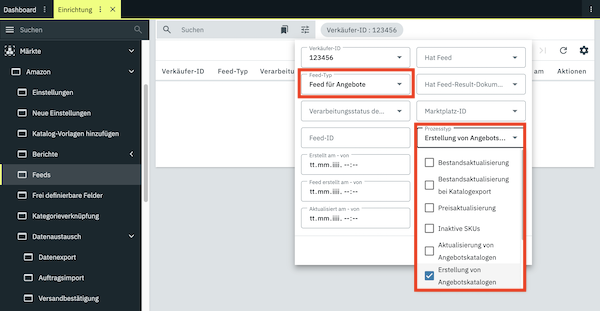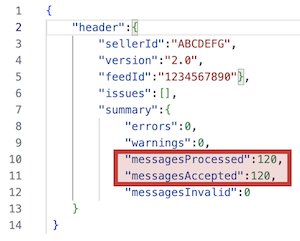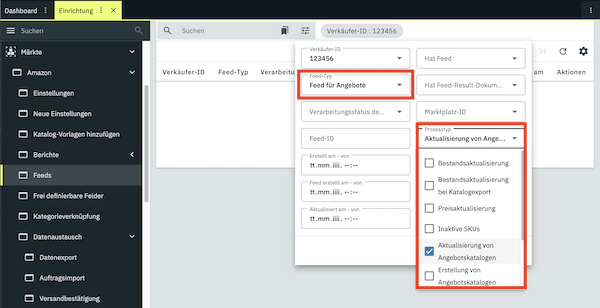Amazon: Wechsel zur neuen katalogbasierten Integration
Auf dieser Seite informieren wir dich über die neue katalogbasierte Amazon-Integration und geben dir Tipps zur Migration.
| Die Seite wird fortlaufend erweitert. |
1. Überblick über die katalogbasierte Amazon-Integration
Mit der neuen Amazon-Schnittstelle in PlentyONE erfolgt der Datenaustausch zur Erstellung und Aktualisierung von Amazon-Listings über zwei klar getrennte Katalogtypen:
-
Artikeldaten werden über einen Produktkatalog an Amazon übertragen.
-
Angebotsdaten (engl.: "Offer data") werden über einen Angebotskatalog an Amazon übertragen.
Beide Katalogtypen basieren auf Amazon-konformen Strukturen und lösen das alte Flatfile-System ab. Ziel der neuen Integration ist ein stabiler, transparenter und zukunftssicherer Exportprozess. Die Katalogtechnologie bietet dabei maximale Flexibilität durch erweiterte Konfigurationsmöglichkeiten.
1.1. Was ist ein Amazon-Listing?
Ein Amazon-Listing beschreibt die vollständige Darstellung eines Artikels auf dem Sales Channel Amazon. Es enthält alle relevanten Informationen, die Amazon benötigt, damit ein Artikel gefunden und verkauft werden kann, wie zum Beispiel Titel, Beschreibung, Bilder, Preis, Lagerbestand und Versandinformationen.
Ein Listing besteht aus zwei klar getrennten Bestandteilen:
-
Artikeldaten (z. B. Titel, Marke, Bullet Points, technische Details) beschreiben den Artikel selbst und sind ASIN-bezogen, also für alle Händler gleich. Sie werden über einen Produktkatalog an Amazon übertragen.
-
Angebotsdaten (z. B. Preis, Lagerbestand, Lieferzeit, Zustand) sind händlerspezifisch und unterscheiden sich je nach Händler:in. Sie werden über einen Angebotskatalog an Amazon übertragen.
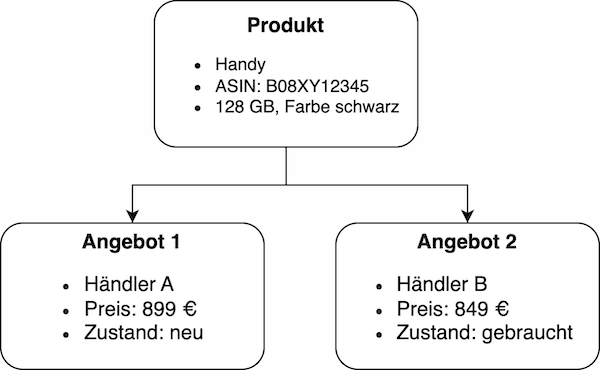
1.2. Wann brauche ich Produktkataloge und Angebotskataloge?
-
Erstelle einen Produktkatalog, wenn der Artikel, den du anbieten willst, noch nicht auf Amazon gelistet ist oder du bestehende Artikelinformationen aktualisieren möchtest. Mit dem Produktkatalog überträgst du die Artikeldaten an Amazon, sodass der Artikel gelistet werden kann.
Damit du den Artikel auf Amazon auch verkaufen kannst, musst du zusätzlich noch einen Angebotskatalog erstellen, der händlerspezifische Daten, wie zum Beispiel Preis und Bestand, enthält. Mit einem Produktkatalog kannst du also einen Artikel listen, den es bisher noch nicht auf Amazon gibt, aber um den Artikel auf Amazon zu verkaufen, brauchst du auch einen Angebotskatalog zu diesem Artikel. -
Erstelle einen Angebotskatalog, wenn der Artikel, den du anbieten willst, bereits auf Amazon gelistet ist. Mit dem Angebotskatalog überträgst du deine Angebotsdaten, wie zum Beispiel Preis, Lagerbestand, Versandkosten etc., an Amazon.
1.3. Auswirkungen auf bestehende Geschäftsprozesse
Die Umstellung auf die katalogbasierte Integration hat Auswirkungen auf die folgenden Prozesse:
-
Preisaktualisierung
-
Bestandsaktualisierung
-
Angebotserstellung
-
Artikelerstellung
Preisaktualisierung
Preise werden mit der katalogbasierten Integration über den Angebotskatalog an Amazon übertragen. Dafür muss im Menü Daten » Kataloge ein entsprechender Angebotskatalog erstellt und aktiviert werden.
Um Preise für Angebote zu aktualisieren, sind zusätzlich folgende Einstellungen erforderlich:
-
Im Menü Einrichtung » Märkte » Amazon » Einstellungen » [Konto öffnen] » Tab: Artikeleinstellungen muss für Preisänderungen die Option 15-minütig oder Stündlich gewählt sein.
-
Die bisherigen Einstellungen für den Preisabgleich bleiben weiterhin notwendig.
Bestandsaktualisierung
Bestände werden mit der katalogbasierten Integration alle 15 Minuten und zusätzlich zusammen mit jedem Export des Angebotskatalogs an Amazon übertragen. Der Bestand wird dabei nicht im Angebotskatalog zugeordnet, sondern bei jedem Export des Angebotskatalogs automatisch parallel mit übertragen. Dafür muss im Menü Daten » Kataloge ein entsprechender Angebotskatalog erstellt und aktiviert werden.
Um Bestände für Angebote zu aktualisieren, sind zusätzlich folgende Einstellungen erforderlich:
-
Im Menü Einrichtung » Märkte » Amazon » Einstellungen » [Konto öffnen] » Tab: Artikeleinstellungen muss für Bestandsänderungen die Option 15-minütig oder Stündlich gewählt sein.
-
Die bisherigen Einstellungen für den Bestandsabgleich bleiben weiterhin notwendig.
Angebotserstellung
Angebote werden mit der katalogbasierten Integration über den Angebotskatalog im Menü Daten » Kataloge erstellt und aktualisiert. Wird im Menü Einrichtung » Märkte » Amazon » Einstellungen » [Konto öffnen] » Tab: Artikeleinstellungen die Option 15-minütig oder Stündlich für Bestandsänderungen gewählt, wird zusammen mit jedem Export des Angebotskatalogs automatisch der aktuelle Bestand für das Angebot an Amazon übermittelt.
Artikelerstellung
Artikel werden mit der katalogbasierten Integration über Produktkataloge im Menü Daten » Kataloge erstellt und aktualisiert. Für jeden Produkttyp und Sales Channel (Amazon.de, Amazon.fr) muss ein eigener Produktkatalog erstellt werden.
Wichtig: Merkmale und Freitextfelder werden von den Katalogen nicht unterstützt. Bestehende Merkmale müssen daher in Eigenschaften überführt werden.
1.4. Übersicht zur Umstellung
Die folgende Tabelle zeigt dir, wie die Datenübertragung für die betroffenen Prozesse bei der Nutzung von Katalogen funktioniert. Außerdem erfährst du, welche Einstellungen du dafür vornehmen musst und welche Alternativen dir zur Verfügung stehen.
Tipp: Starte möglichst frühzeitig mit der Umstellung auf Kataloge. Einige Alternativen sind nur temporär verfügbar und erfordern ebenfalls Konfiguration.
Legende zur Tabelle:
-
Export über Kataloge: Hier wird beschrieben, wie die Daten übertragen werden, wenn du Kataloge nutzt, und welche Einstellungen nötig sind.
-
Alternative: Hier erfährst du, wie du denselben Prozess ohne Kataloge durchführen kannst und bis wann diese Alternative verfügbar ist.
|
| Prozess | Export über Kataloge | Alternative | ||
|---|---|---|---|---|
Preisaktualisierung |
Häufigkeit des Datenaustauschs:
Erforderliche Einstellungen:
|
|
||
Bestandsaktualisierung |
Häufigkeit des Datenaustauschs:
Erforderliche Einstellungen:
|
|
||
Angebotserstellung |
Häufigkeit des Datenaustauschs:
Erforderliche Einstellungen:
|
|
||
Artikelerstellung |
Häufigkeit des Datenaustauschs:
Erforderliche Einstellungen:
|
|
1.5. Soll ich den Adapter verwenden oder Kataloge erstellen?
-
Du kannst den Adapter verwenden, um Artikeldaten zu Amazon zu übertragen. Dies kann hilfreich sein, wenn du zum Beispiel noch viele Freitextfelder und Merkmale verwendest, die du noch in Eigenschaften überführen musst, um Kataloge verwenden zu können. Der Adapter kann dir also Zeit geben, deine Produktkataloge für Amazon zu erstellen.
Um den Adapter zu verwenden, öffne das Menü Einrichtung » Märkte » Amazon » Datenaustausch » Datenexport und aktiviere die Option Aktivieren des Artikelexports über den Adapter (ohne Testmodus) im Bereich Artikelexport - Adapter. Weitere Informationen zum Adapter findest du hier.
Beachte, dass mit dem Adapter nur Artikeldaten, aber keine Angebotsdaten zu Amazon übertragen werden können. Auch wenn du den Adapter als Übergangslösung verwendest, ist es zwingend erforderlich, Angebotskataloge für Amazon zu erstellen.
| Der Adapter ist nur eine Übergangslösung für den Umstieg auf Produktkataloge. Wir empfehlen dir daher, die Adapter-Lösung nicht mehr zu verwenden und stattdessen mit Produktkatalogen zu arbeiten. |
-
Kataloge sind die langfristige Lösung, um Artikel- und Angebotsdaten zu Amazon zu übertragen. Wenn du bereits jetzt Produktkataloge für Amazon erstellst und den Adapter nicht verwendest, musst du keine zusätzlichen Einstellungen mehr vornehmen, wenn die Adapter-Lösung eingestellt wird.
-
Wenn du nur Angebotsdaten zu Amazon überträgst und keine neuen Produkte auf Amazon erstellen willst, musst du bereits jetzt Angebotskataloge erstellen. Angebotsdaten können nicht über den Adapter exportiert werden.
2. Variation Family: Parent-Produkte und Child-Produkte bei Amazon
Eine Variation Family bei Amazon ist die Kombination aus einem übergeordneten Produkt ("Parent-Produkt"), unter dem verschiedene Varianten ("Child-Produkte") dieses Produkts zusammengefasst sind, beispielsweise ein T-Shirt in den Farben rot, grün, und blau. Dabei dient das Parent-Produkt als übergeordneter Platzhalter, unter dem die Varianten gruppiert sind. Das Parent-Produkt ist nicht käuflich. Die Child-Produkte, also die Varianten des Produkts, sind die eigentlichen käuflichen Produkte.
Diese Darstellung ermöglicht es Kund:innen auf Amazon, auf einer einzigen Produktseite verschiedene Varianten eines Produkts zu vergleichen und auszuwählen, ohne die Produktseite verlassen zu müssen.
Variationsthemen sind die Attribute, in denen sich die Child-Produkte voneinander unterscheiden, zum Beispiel die verschiedenen Farben eines T-Shirts. Child-Produkte können mehr als ein Variationsthema haben. Bei einem T-Shirt wären mögliche Variationsthemen beispielweise Farbe oder Größe. Variationsthemen können auch kombiniert werden, zum Beispiel Farbe und Größe.
2.1. Übersicht: Parent-Produkte und Child-Produkte bei Amazon
Parent-Produkt:
-
Gruppierung der Child-Produkte (Gruppierung verschiedener Varianten eines Produkts)
-
dient als Platzhalter und ist nicht käuflich
-
Beispiel: T-Shirt
Child-Produkt:
-
Variante des Parent-Produkts
-
eigentliches käufliches Produkt
-
verschiedene Child-Produkte unterscheiden sich in mindestens einer Eigenschaft, wie zum Beispiel Größe oder Farbe
-
Beispiele: blaues T-Shirt in Größe 40, rotes T-Shirt in Größe 36
Variationsthema:
-
Eigenschaft, in der sich die Child-Produkte voneinander unterscheiden, zum Beispiel Farbe oder Größe
-
Child-Produkte können mehrere Variationsthemen haben
-
Beispiele: Farbe, Größe
2.2. Was muss ich beachten, wenn ich einen Artikel mit Varianten auf Amazon anbieten will?
-
Parent-Produkte und Child-Produkte sollten denselben Artikelnamen haben. Wenn du beispielsweise ein T-Shirt verkaufst, sollten das Parent-Produkt und das Child-Produkt als "T-Shirt" bezeichnet werden. Die Attribute des Child-Produkts (zum Beispiel "Größe 38") sollten nicht im Namen enthalten sein. Amazon zeigt automatisch die korrekten Attribute, wie zum Beispiel Farbe oder Größe, auf der Produktseite an, wenn du Variationsthemen und zugehörige Attribute korrekt im Produktkatalog verknüpft hast.
-
Den Artikelnamen verknüpfst du im Produktkatalog. Verwende dazu entweder eine Eigenschaft oder verknüpfe beispielsweise das Datenfeld Artikeltext » Name 1. Wie das geht, ist hier beschrieben.
-
-
Damit deine Varianten in verschiedenen Farben und Größen auf einer Produktseite auf Amazon dargestellt werden, musst du im Produktkatalog Variationsthemen verknüpfen. Wie das geht, ist hier beschrieben.
-
Wenn während des Artikelexports ein Fehler auftritt und eine Variante nicht erstellt werden kann, wird diese Variante beim Export übersprungen und der Artikelexport läuft weiter. Der zugehörige Artikel wird weiterhin auf Amazon gelistet, wenn er bereits vorher erstellt wurde.
3. Artikeleinstellungen vornehmen
Mit der neuen Amazon-Integration werden Artikel über Angebots- und Produktkataloge zu Amazon übertragen. Weil viele Einstellungen bereits in den Katalogen vorgenommen werden, sind einige Artikeleinstellungen im Menü Einrichtung » Märkte » Amazon » Einstellungen » [Amazon-Konto öffnen] » Tab: Artikeleinstellungen nicht mehr nötig.
Wichtig: Einige Artikeleinstellungen müssen weiterhin vorgenommen werden, auch wenn Artikel über Produkt- und Angebotskataloge zu Amazon übertragen werden.
Welche Artikelinstellungen im Menü Einrichtung » Märkte » Amazon » Einstellungen » [Amazon-Konto öffnen] » Tab: Artikeleinstellungen für die katalogbasierte Amazon-Integration weiterhin nötig sind, findest du in Tabelle 2.
| Einstellung | Benötigt mit Katalog-Integration? | Erklärung |
|---|---|---|
Tab: Artikeleinstellungen |
||
Automatismen |
||
Artikelexport |
Nein |
Der Artikelexport wird über die Schaltfläche Aktiv des jeweiligen Katalogs im Menü Daten » Kataloge aktiviert. |
Preisänderungen |
Ja |
Legt fest, ob bei Angebotsaktualisierungen regulär ein Preis übertragen werden soll (unabhängig davon, ob die SKU Amazon bekannt ist). |
Bestandsänderungen |
Ja |
Legt fest, ob bei Angebotsaktualisierungen regulär ein Bestand übertragen werden soll (unabhängig davon, ob die SKU Amazon bekannt ist). |
Exportfilter |
||
Artikelverfügbarkeit |
Nein |
Diese Einstellung wird in Kombination mit Katalogen nur für die Ermittlung der maximalen Versandzeit genutzt, aber nicht als Filter. |
Export-Kategorien |
Nein |
Welche Produktkategorien genutzt werden, ist über die aktivierten Produktkataloge definiert. Dazu muss die Produktkategorie im Menü Einrichtung » Märkte » Amazon » Katalog-Vorlagen hinzufügen hinzugefügt sein und im Menü Daten » Kataloge muss ein Produktkatalog für diese Produktkategorie erstellt und aktiviert sein. |
BMVD-Export-Kategorien |
Nein |
Welche Produktkategorien genutzt werden, ist über die aktivierten Produktkataloge definiert. Dazu muss die Produktkategorie im Menü Einrichtung » Märkte » Amazon » Katalog-Vorlagen hinzufügen hinzugefügt sein und im Menü Daten » Kataloge muss ein Produktkatalog für diese Produktkategorie erstellt und aktiviert sein. |
Markierung 1 |
Ja |
Artikel mit den gewählten Markierungen werden exportiert. |
Markierung 2 |
Ja |
Artikel mit den gewählten Markierungen werden exportiert. |
Tags |
Ja |
Artikel mit den gewählten Tags werden exportiert. |
Shop-Artikel |
Nein |
|
Exporteinstellungen |
||
Artikelname |
Nein |
Der Artikelname wird im Produktkatalog zugeordnet. |
Artikelbeschreibung |
Nein |
Die Artikelbeschreibung wird im Produktkatalog zugeordnet. |
HTML-Tags erlauben |
Ja |
|
Lagerauswahl |
Ja |
Diese Einstellung wird benötigt, weil der Bestand nicht im Katalog zugeordnet wird. |
Bestandspuffer |
Ja |
Diese Einstellung wird benötigt, weil der Bestand nicht im Katalog zugeordnet wird. |
Maximaler Warenbestand |
Ja |
Diese Einstellung wird benötigt, weil der Bestand nicht im Katalog zugeordnet wird. |
Menge für Artikel ohne Bestandsbindung |
Ja |
Diese Einstellung wird benötigt, weil der Bestand nicht im Katalog zugeordnet wird. |
Durchschnittliche Lieferzeit |
Ja |
Diese Einstellung wird benötigt, weil der Bestand nicht im Katalog zugeordnet wird. |
Bearbeitungszeit |
Ja |
Diese Einstellung wird benötigt, weil der Bestand nicht im Katalog zugeordnet wird. |
Verlängerte Bearbeitungszeit aktivieren |
Ja |
Diese Einstellung wird benötigt, weil der Bestand nicht im Katalog zugeordnet wird. |
Artikelnummer des Herstellers |
Nein |
Die Artikelnummer des Herstellers wird im Produktkatalog zugeordnet. |
Zusätzliche SKU |
Ja |
Varianten, die mit zusätzlichen SKUs verknüpft sind, werden übertragen. Es werden aber keine neuen zusätzlichen SKUs generiert. |
4. Verpflichtende Attribute für Amazon
Mit der Umstellung auf Kataloge werden einige Attribute, die vorher optional waren, bei bestimmten Amazon-Produkttypen verpflichtend. Du kannst dann keine neuen Artikel mehr auf Amazon listen oder bestehende Artikel aktualisieren, die mit den aufgelisteten Produkttypen verknüpft sind, wenn du diese Attribute nicht verknüpft hast. Deshalb empfehlen wir dir, zu prüfen, welche Amazon-Produkttypen du verwendest.
4.1. Übersicht der neuen Amazon-Produkttypen
Hier kannst du eine Liste der verpflichtenden Attribute für Amazon herunterladen:
In dieser Liste siehst du, welche Attribute für den jeweiligen Produkttyp benötigt werden. Die Liste ist folgendermaßen aufgebaut:
| Spalte | Erklärung |
|---|---|
Product Type |
Der Amazon-Produkttyp, zum Beispiel ABDOMINAL_EXERCISER, ABIS_BOOK, ACCESSORY. |
MP |
Der Amazon Marketplace Code (= die Amazon-Länderplattform), zum Beispiel DE = amazon.de. |
Attribute Name |
Der technische Name des Attributs bei Amazon. |
Attribute Label |
Ein benutzerfreundliches Label zum besseren Verständnis des Attributs. |
Im Zuge der Umstellung auf die neue Technologie wurden die Amazon-Produkttypen außerdem umbenannt. Mit dem Wechsel auf Kataloge werden die neuen Amazon-Produkttypen auch in PlentyONE verfügbar sein. Die alten Produkttypen werden in einer Migration automatisch in die neuen Produkttypen überführt. Eine Übersicht der alten und entsprechenden neuen Produkttpyen findest du hier:
|
Neue Amazon-Produkttypen beim Artikelimport verwenden
Wenn du das Import-Tool verwendest, um Artikel mit einer CSV-Datei in PlentyONE zu importieren, musst du in der Importdatei eine Spalte für die neuen Amazon-Produkttypen hinzufügen. |
4.2. Amazon-Produkttypen und Amazon-Länderplattformen prüfen
Um dein PlentyONE System auf den Wechsel auf Kataloge vorzubereiten, prüfe zunächst, welche Amazon-Produkttypen du verwendest und auf welchen Amazon-Länderplattformen du deine Artikel anbietest. Mithilfe der Liste der verpflichtenden Attribute kannst du dann feststellen, welche Attribute für den jeweiligen Produkttyp verpflichtend sind.
Prüfe, welche Amazon-Produkttypen du in deinem PlentyONE System verwendest. Dazu stehen dir verschiedene Möglichkeiten zur Verfügung:
-
Öffne den Artikel im Menü Artikel » Artikel und prüfe im Bereich Amazon, welcher Produkttyp verknüpft ist.
-
Öffne das Menü Artikel » Artikel bearbeiten und verwende den Filter Produkttyp mit der Auswahl Typ gewählt, um dir deine verwendeten Amazon-Produkttypen anzeigen zu lassen.
-
Prüfe deine Amazon-Flatfiles.
Tipp: In der Spalte Product Type in der Liste der Pflichtattribute kannst du nach Amazon-Produkttypen filtern und dir nur die Amazon-Produkttypen anzeigen lassen, die du verwendest.
Tipp: Wenn du deine Artikel nur auf bestimmten Amazon-Länderplattformen anbietest, kannst du in der Spalte MP in der Liste der Pflichtattribute nach der Amazon-Länderplattform filtern und dir nur die Länderplattformen anzeigen lassen, die du verwendest.
4.3. Eigenschaften in PlentyONE prüfen
Nachdem du geprüft hast, welche Amazon-Produkttypen du verwendest und welche Attribute für die jeweiligen Produkttypen verpflichtend sind, prüfe als Nächstes, ob du schon Eigenschaften für diese Attribute in PlentyONE erstellt hast.
-
Prüfe im Menü Einrichtung » Einstellungen » Eigenschaften » Konfiguration, ob du für alle verpflichtenden Attribute bereits Eigenschaften in PlentyONE erstellt hast und erstelle neue Eigenschaften, wenn nötig.
5. Eigenschaften erstellen
Merkmale und Freitextfelder können in Katalogen nicht mehr verwendet werden. Deshalb musst du für alle Merkmale und Freitextfelder, die du zur näheren Beschreibung deiner Artikel auf Amazon verwendest, Eigenschaften erstellen.
Prüfe deshalb zunächst, welche Merkmale du für Amazon verwendest und erstelle dann eine Eigenschaft für jedes dieser Merkmale. Weitere Informationen zu Eigenschaften findest du hier.
Eigenschaft erstellen:
-
Öffne das Menü Einrichtung » Einstellungen » Eigenschaften » Konfiguration.
-
Klicke auf Eigenschaft erstellen.
-
Passe die Einstellungen an deine Bedürfnisse an.
-
Speichere () die Einstellungen.
5.1. Voraussetzungen für die Übertragung von Eigenschaften zu Amazon
Damit eine Eigenschaft zu Amazon übertragen werden kann, muss die Eigenschaft mit der gewünschten Variante verküpft sein und im Angebots- oder Produktkatalog für Amazon zugeordnet sein.
-
Öffne die Variante, die mit der Eigenschaft verknüpft werden soll, im Menü Artikel » Artikel » [Variante öffnen].
-
Öffne das Tab Eigenschaften in der Navigationsleiste auf der linken Seite.
-
Klicke auf Eigenschaften hinzufügen (add).
→ Das Fenster Eigenschaften hinzufügen wird geöffnet.
Tipp: Verwende die Suche, um die gewünschte Eigenschaft zu suchen. -
Setze ein Häkchen bei der gewünschten Eigenschaft.
-
Klicke auf HINZUFÜGEN.
-
Gib je nach Eigenschaftstyp noch zusätzliche Informationen ein. Handelt es sich bei der Eigenschaft zum Beispiel um eine Auswahleigenschaft, dann musst du noch einen passenden Wert aus der Dropdown-Liste wählen.
-
Speichere () die Einstellungen.
-
Öffne das Menü Daten » Kataloge.
-
Öffne den Amazon-Katalog, für welchen die Eigenschaft verwendet werden soll.
-
Ordne die Eigenschaft dem gewünschten Amazon-Datenfeld zu.
-
Speichere () die Einstellungen.
6. Kataloge erstellen
Mit der neuen Integration werden Artikel- und Angebotsdaten über Kataloge zu Amazon exportiert. Kataloge für Amazon erstellst du im Menü Daten » Kataloge. Verknüpfe dann im Katalog die von Amazon vorgegebenen Felder mit in PlentyONE gespeicherten Artikeldaten.
Wenn du den Katalog aktiviert hast, werden die Katalogdaten in regelmäßigen Abständen automatisch zu Amazon exportiert.
Für Amazon gibt es zwei Katalogtypen:
-
Artikeldaten werden über einen Produktkatalog an Amazon übertragen.
-
Angebotsdaten (engl.: "Offer data") werden über einen Angebotskatalog an Amazon übertragen.
Tipp: Informationen zu dem Unterschied zwischen Produkten und Angeboten und Tipps, wann du einen Produkt- oder Angebotskatalog erstellen solltest, findest du hier.
Mit Katalogen exportierst du Daten aus deinem PlentyONE System. Es gibt zwei verschiedene Katalogformate:
-
Mit Marktplatz-Formaten exportierst du Artikeldaten an Sales Channels.
-
Mit Standard-Formaten exportierst du Daten aus deinem PlentyONE System in eine Datei.
Mit Katalogen mit Marktplatz-Format schneidest du die Informationen über dein Produktsortiment genau auf die Anforderungen des Sales Channels zu. Denn darin ordnest du jedem Datenfeld eines Sales Channels ein passendes PlentyONE Datenfeld zu. Beim Export deiner Variantendaten zu dem Sales Channel werden dann die Datenfelder des Sales Channels mit den richtigen Daten aus PlentyONE befüllt.
-
Du arbeitest zum ersten Mal mit den Katalogen? Dann mache dich zuerst mit dem Prinzip der Kataloge vertraut.
|
Daten werden bei aktiviertem Katalog produktiv zu Amazon übertragen
Sobald du einen Angebots- oder Produktkatalog aktivierst und nicht mehr den Testmodus verwendest, werden die Daten des Katalogs produktiv zu Amazon übertragen. Dies kann unter Umständen dazu führen, dass Daten auf Amazon überschrieben werden. |
6.1. Produktkataloge erstellen
|
Wenn du ausschließlich Artikel anbieten möchtest, die bereits auf Amazon existieren, musst du vorher keinen Produktkatalog erstellen. In dieser Best Practice erfährst du, wie du Angebote für bestehende Amazon-Artikel erstellst und was du dabei beachten musst. |
Bevor du Produktkataloge für Amazon erstellst, musst du im Menü Einrichtung » Märkte » Amazon » Katalog-Vorlagen hinzufügen die Amazon-Produkttypen (= Produktkategorien) hinzufügen, die du für Amazon verwendest. Danach kannst du Produktkataloge für die hinzugefügten Amazon-Produkttypen erstellen.
|
Schrittweise auf den Artikelexport über Produktkataloge umstellen
Wir empfehlen, schrittweise auf den Artikelexport über Produktkataloge umzustellen. Gehe dafür folgendermaßen vor:
|
6.1.1. Amazon-Produkttypen hinzufügen
Im Menü Einrichtung » Märkte » Amazon » Katalog-Vorlagen hinzufügen fügst du die Amazon-Produkttypen (= Produktkategorien) hinzu, die du für Amazon verwenden möchtest.
Hinweis: Dein Amazon-Konto muss mit Amazon verbunden und aktiviert sein, damit du Produkttypen hinzufügen kannst.
Produkttypen hinzufügen:
-
Öffne das Menü Einrichtung » Märkte » Amazon » Katalog-Vorlagen hinzufügen.
-
Klicke auf Produkttypen hinzufügen (add).
→ Das Fenster Produkttypen hinzufügen wird geöffnet. -
Gib die Verkäufer-ID deines Amazon-Kontos ein.
-
Wähle den Produkttyp aus der Dropdown-Liste Produkttypen.
-
Speichere () die Einstellungen.
→ Der Produkttyp wurde hinzugefügt. Du kannst nun im Menü Daten » Kataloge einen Produktkatalog für diesen Amazon-Produkttypen erstellen.
Hinweis: Du musst den Produkttyp nicht separat für jeden Sales Channel (Amazon.de, Amazon.fr) hinzufügen. Der Produkttyp ist automatisch für alle Sales Channels verfügbar, die unter der ausgewählten Verkäufer-ID gespeichert sind.
Hinweis: Alle Produkttypen, die du bereits vor dem Umstieg auf die katalogbasierte Amazon-Integration verwendet hast, sind hier standardmäßig hinzugefügt.
6.1.2. Produktkatalog erstellen
Artikeldaten werden über Kataloge zu Amazon exportiert. Um deine Artikel zu Amazon zu exportieren, erstellst du im Menü Daten » Kataloge einen Produktkatalog. Verknüpfe dann im Katalog die von Amazon vorgegebenen Felder mit in PlentyONE gespeicherten Artikeldaten.
Wenn du den Produktkatalog aktiviert hast, werden die Katalogdaten innerhalb von 24 Stunden nach der Änderung eines Werts an der Variante automatisch zu Amazon exportiert.
Um die Erstellung neuer Kataloge zu vereinfachen, kannst du Channel Maps für Amazon anlegen. Mit Channel Maps kannst du Kategorie-übergreifende Zuordnungen für einen Marktplatz erstellen und diese Zuordnungen anschließend auf Kataloge anwenden. Alle verknüpften Kataloge erben somit automatisch die Zuordnung aus der Channel Map. Das erspart dir im Nachhinein eine Menge Zeit, da du die Zuordnungen nicht erneut für jeden Katalog vornehmen musst.
Weitere Informationen zur Erstellung von Channel Maps findest du im Bereich Channel Maps.
Hinweis: Für jeden Produkttyp auf Amazon gibt es ein eigenes Katalog-Format. In jedem Format werden unterschiedliche Artikeldaten exportiert, je nachdem, welche Informationen Amazon für eine Produktkategorie benötigt.
Produktkataloge sind außerdem Konto-abhängig. Du musst also für jeden Produkttyp und jeden Sales Channel (Amazon.de, Amazon.fr), auf dem du Artikel verkaufen möchtest, einen eigenen Katalog erstellen.
Katalog erstellen:
-
Öffne das Menü Daten » Kataloge.
-
Klicke auf Katalog erstellen (add).
-
Gib einen Namen für den Katalog ein.
-
Wähle in der Dropdown-Liste Marktplatz die Option Amazon.
-
Wähle in der Dropdown-Liste Export-Typ die Option Listing.
-
Wähle in der Dropdown-Liste Amazon-Konto das Amazon-Konto, für das der Katalog erstellt werden soll.
-
Wähle in der Dropdown-Liste Sales Channel den Amazon-Sales Channel.
-
Wähle in der Dropdown-Liste Kategorie den Amazon-Produkttypen.
-
Speichere () die Einstellungen.
→ Der Katalog wird erstellt.
→ Der Katalog wird zur weiteren Bearbeitung geöffnet.
Weitere Katalogeinstellungen
Weitere Katalogeinstellungen sind optional. Wenn du die auf dieser Seite beschriebenen Einstellungen vorgenommen hast, wird dein Katalog automatisch zu Amazon exportiert. Du kannst also die Einstellungen für Formateinstellungen, Exporteinstellungen und Download-Einstellungen in den Katalogeinstellungen ignorieren.
Mit den Formateinstellungen, Exporteinstellungen und Download-Einstellungen kannst du einmalig oder regelmäßig die Variantendaten des Katalogs in eine Datei exportieren. Diese Datei enthält aber keine Informationen darüber, ob die darin enthaltenen Varianten erfolgreich zu Amazon exportiert wurden.
|
Ändere in den Formateinstellungen des Katalogs nicht das Format. Beim Erstellen eines Katalogs sind alle nötigen Einstellungen bereits voreingestellt, damit der Export zum Sales Channel funktioniert. Wenn du die Einstellungen änderst, kann es zu Fehlern beim Export kommen. |
6.1.3. Datenfelder im Produktkatalog zuordnen
Nachdem du einen Katalog erstellt hast, ordnest du die Datenfelder des Sales Channels den in PlentyONE gespeicherten Artikeldaten zu. In diesem Kapitel erfährst du, wie du Datenfelder zuordnest und welche Besonderheiten es bei Amazon gibt.
-
Der Sales Channel verlangt Produktdaten, für die es in PlentyONE kein Datenfeld gibt? Dann erstelle dafür eine Eigenschaft. Diese Eigenschaft verknüpfst du dann mit deinen Varianten. Die eigentlichen Werte speicherst du als Eigenschaftswerte für diese Eigenschaft. Du arbeitest zum ersten Mal mit den Eigenschaften? Dann mach dich zuerst mit dem Prinzip der Eigenschaften vertraut.

| Bereich | Erläuterung |
|---|---|
Navigation |
Wenn du einen Katalog öffnest, wird die Ansicht Zuordnung angezeigt. Ganz links siehst du die Navigation.
|
Symbolleiste |
In der Symbolleiste führst du für den Katalog relevante Aktionen aus. Speichere zum Beispiel die Zuordnungen, stelle eine ältere Version des Katalogs wieder her oder blende optionale Sales-Channel-Datenfelder ein oder aus. |
Sales-Channel-Datenfelder |
Rechts neben der Navigation sind alle Datenfelder aufgelistet, die für den Sales Channel verfügbar sind. Pflichtfelder sind mit einem Sternchen (✱) gekennzeichnet. |
PlentyONE Datenfelder |
Im rechten Bereich des Katalogs ordnest du den Sales-Channel-Datenfeldern passende PlentyONE Datenfelder zu. Im Screenshot oben wurden schon einige Felder zugeordnet. |
Katalogzuordnungen erstellen:
-
Öffne das Menü Daten » Kataloge.
-
Klicke auf den Katalog.
→ Das Tab Zuordnung wird geöffnet.
→ In der linken Spalte werden die Datenfelder des Sales Channels angezeigt.
Tipp: Pflichtfelder sind mit Sternchen (∗) gekennzeichnet.
→ In der rechten Spalte ordnest du die PlentyONE Datenfelder zu. Auch schon zugeordnete PlentyONE Datenfelder werden in dieser Spalte angezeigt. -
Ordne den Sales-Channel-Datenfeldern passende PlentyONE Datenfelder zu.
Für jedes Sales-Channel-Datenfeld hast du verschiedene Zuordnungsmöglichkeiten. Das Vorgehen für jede Zuordnungsmöglichkeiten wird in den Info-Boxen unten beschrieben.-
Einfache 1:1-Zuordnung
-
Komplexe 1:1-Zuordnung
-
Einfache 1:1-Zuordnung mit Eigenschaften
-
1:1-Zuordnung mit Ausweich-Datenfeld
-
1:n-Zuordnung
-
Eigener-Wert-Zuordnung
-
Zuordnung mit mathematischer Berechnung
-
-
Speichere () den Katalog.
→ Die Zuordnungen werden gespeichert.
Bei einer einfachen 1:1-Zuordnung ordnest du dem Sales-Channel-Datenfeld eine Einstellung in PlentyONE zu. Wenn es keine passende Einstellung in PlentyONE gibt, kannst du stattdessen eine Eigenschaft erstellen und zuordnen.
Bei einer einfachen 1:1-Zuordnung legst du also fest:
-
Ich möchte, dass dieses Sales-Channel-Datenfeld mit den Daten aus dieser PlentyONE Einstellung befüllt wird.
-
Wenn das Datenfeld für eine Variante leer ist, wird kein Wert für die Variante exportiert.
Einfache 1:1-Zuordnung erstellen:
-
Klicke neben dem Sales-Channel-Datenfeld auf + Datenfeld hinzufügen.
→ Links wird die Liste der verfügbaren PlentyONE Datenfelder als Gruppen angezeigt. -
Klicke auf die gewünschte Gruppe.
→ Die PlentyONE Datenfelder der Gruppe werden angezeigt. -
Klicke neben dem gewünschten PlentyONE Datenfeld auf das Plus.
→ Das PlentyONE Datenfeld wird in das Feld rechts eingefügt. -
Klicke auf Bestätigen.
Beispiel: Verkaufspreis und UVP bei Otto Market
Hier siehst du, wie du den Sales-Channel-Datenfeldern Verkaufspreis und UVP von Otto Market passende PlentyONE Datenfelder zuordnest:

Zur Erinnerung: Bei einer einfachen 1:1-Zuordnung ordnest du dem Sales-Channel-Datenfeld ein Datenfeld in PlentyONE zu. Was aber, wenn es kein passendes Datenfeld in PlentyONE gibt? Dann ist die große Stunde der Eigenschaften gekommen. Mit Eigenschaften kannst du beliebige Informationen an den Varianten speichern.
-
Du arbeitest zum ersten Mal mit den Eigenschaften? Dann mach dich zuerst mit dem Prinzip der Eigenschaften vertraut.
Eigenschaft erstellen:
-
Erstelle eine Eigenschaft mit den nötigen Werten.
Tipp: Wie das geht, erfährst du hier.
Einfache 1:1-Zuordnung mit Eigenschaften erstellen:
-
Klicke neben dem Sales-Channel-Datenfeld auf + Datenfeld hinzufügen.
→ Links wird die Liste der verfügbaren PlentyONE Datenfelder als Gruppen angezeigt. -
Klappe die Gruppe Eigenschaft auf.
→ Die Eigenschaftsgruppen werden angezeigt. -
Klappe die gewünschte Gruppe auf.
-
Klicke rechts neben der gewünschten Eigenschaft auf das Plus.
-
Wähle aus der Dropdown-Liste Sprache die Sprache, in der du deine Daten an den Sales Channel exportierst.
-
Klicke auf Bestätigen.
→ Die Eigenschaft wird dem Sales-Channel-Datenfeld zugeordnet.
Wie bei den einfachen 1:1-Zuordnungen ordnest du auch hier einem Sales-Channel-Datenfeld eine Einstellung in PlentyONE oder eine Eigenschaft zu. Komplexe Zuordnungen sind aber immer dann nötig, wenn es für ein Sales-Channel-Datenfeld verschiedene mögliche Werte gibt. Statt Datenfelder zuzuordnen, ordnest du bei komplexen Zuordnungen also einzelne Werte dieser Datenfelder zu. Zum Beispiel kannst du dem Sales-Channel-Datenfeld Versandart nicht einfach das PlentyONE Datenfeld Versandprofil zuordnen. Warum? Der Sales Channel kann nicht wissen, welches deiner Versandprofile in PlentyONE welchem Versandprofil des Sales Channels entspricht.
| Gib bei komplexen Zuordnungen keine eigenen Werte ein. Alle Werte, die du eingibst, müssen an den Varianten gespeichert sein, entweder in einer Einstellung oder als Eigenschaftswert. Das gilt auch, wenn das Feld Comparative value angezeigt wird. Auch hier musst du genau den Wert aus der zugeordneten Einstellung oder Eigenschaft eingeben. |
Bei komplexen Zuordnungen wird immer der Wert des Sales Channels exportiert. Nur wenn du doch einen eigenen Wert zuordnest, wird der eingegebene eigene Wert exportiert.
Komplexe Zuordnungen erkennst du daran, dass sich unterhalb des Namens des Sales-Channel-Datenfelds ein Eingabefeld befindet. Wenn du in das Eingabefeld klickst, werden die Werte angezeigt, die es für das Sales-Channel-Datenfeld gibt.

Beispiele für komplexe 1:1-Zuordnungen sind:
-
Kategorien
-
Marken
-
Versandart
Wichtig: Ordne bei komplexen Zuordnungen keine eigenen Werte und keine Eigenschaften des Typs Kein zu.
Komplexe 1:1-Zuordnung erstellen:
-
Klicke in das Feld für das Sales-Channel-Datenfeld.
→ Eine Liste der verfügbaren Werte wird angezeigt. -
Wähle den Wert, dem du ein PlentyONE Datenfeld zuordnen möchtest.
→ Der Wert wird übernommen. -
Klicke neben dem Sales-Channel-Datenfeld auf + Datenfeld hinzufügen.
→ Links werden die verfügbaren PlentyONE Datenfelder als Gruppen angezeigt. -
Klicke auf eine Gruppe.
→ Die PlentyONE Datenfelder der Gruppe werden angezeigt. -
Klicke auf das PlentyONE Datenfeld, für das du Werte zuordnen möchtest.
Wichtig: Ordne keinen eigenen Wert und keine Eigenschaft des Typs Kein zu. -
Je nachdem, welches PlentyONE Datenfeld du gewählt hast, gehst du ab jetzt unterschiedlich vor:
-
Möglichkeit 1: Die verfügbaren Werte des PlentyONE Datenfelds werden links angezeigt.
-
Klicke neben dem gewünschten Wert auf das Plus.
→ Der Wert wird in das Feld rechts eingefügt. -
Klicke auf Bestätigen.
-
-
Möglichkeit 2: Das PlentyONE Datenfeld wird eingefügt und das Feld Comparative value wird angezeigt.
-
Gib in das Feld Comparative value einen Wert ein, der für das gewählte PlentyONE Datenfeld in der Einstellung oder der Eigenschaft gespeichert ist.
-
Klicke auf Bestätigen.
-
-
Möglichkeit 3: Das PlentyONE Datenfeld wird eingefügt und eine Dropdown-Liste wird angezeigt.
-
Wähle einen Wert aus der Dropdown-Liste.
-
Klicke auf Bestätigen.
→ Beim Export wird der Wert des Sales-Channel-Datenfelds übertragen, nicht der Wert des PlentyONE Datenfelds.
Ausnahme: Wenn du doch einen eigenen Wert zuordnest, wird dieser eigene Wert exportiert.
-
-
Beispiel: Lieferzeit in Tagen bei Otto Market
Hier siehst du, wie du den Werten des Sales-Channel-Datenfelds Lieferzeit in Tagen von Otto Market passende PlentyONE Werte zuordnest:

Bei einer 1:1-Zuordnung mit Ausweich-Datenfeld ordnest du dem Sales-Channel-Datenfeld eine Einstellung in PlentyONE zu. Zusätzlich gibst du ein oder mehrere Ausweich-Datenfelder an, damit das System weitersucht, wenn das erste PlentyONE-Datenfeld für eine Variante fehlt oder leer ist.
Du legst also fest:
-
Ich möchte, dass das Sales-Channel-Datenfeld mit den Daten aus der gewählten PlentyONE Einstellung befüllt wird.
-
Wenn dieses Datenfeld für eine Variante fehlt oder leer ist, wird das erste Ausweich-Datenfeld geprüft. Stattdessen wird dieser Wert für die Variante exportiert.
-
Wenn auch das erste Ausweich-Datenfeld für eine Variante fehlt oder leer ist, wird das zweite Ausweich-Datenfeld geprüft. Wenn ein Wert gefunden wird, wird der Wert des zweiten Ausweich-Datenfelds für die Variante exportiert usw.
Zwei verschiedene Ausweichbedingungen sind verfügbar:
Null (Standard) |
Das Ausweich-Datenfeld wird verwendet, wenn das Datenfeld darüber zwar im Katalog zugeordnet ist, aber nicht mit der Variante verknüpft ist. Die Bedingung "Null" eignet sich, wenn du Ausweich-Datenfelder für die folgenden Arten von PlentyONE Datenfeldern zuordnest:
Wichtig: Wenn du ein Ausweich-Datenfeld hinzufügst, wird automatisch die Ausweichbedingung "null" gewählt. Damit die Ausweichbedingung "leer" gilt, musst du die Standardeinstellung ändern. |
Leer |
Das Ausweich-Datenfeld wird verwendet, wenn das Datenfeld darüber zwar im Katalog zugeordnet und mit der Variante verknüpft, aber leer ist. Die Bedingung "Leer" eignet sich, wenn du Ausweich-Datenfelder für die folgenden Arten von PlentyONE Datenfeldern zuordnest:
Wichtig: Wenn du ein Ausweich-Datenfeld hinzufügst, wird automatisch die Ausweichbedingung "null" gewählt. Damit die Ausweichbedingung "leer" gilt, musst du die Standardeinstellung ändern. |
Hinweis: Auch wenn du ein oder mehrere Ausweich-Datenfelder zuordnest, wird für jede Variante nur ein Wert übertragen. Für jede Variante werden die zugeordneten PlentyONE Datenfelder in der Reihenfolge geprüft, in der sie zugeordnet wurden. Wenn also das erste Datenfeld keinen Wert für die Variante liefert, wird das erste Ausweich-Datenfeld übertragen usw.
1:1-Zuordnung mit Ausweich-Datenfeld erstellen:
-
Klicke neben dem Sales-Channel-Datenfeld auf + Datenfeld hinzufügen.
→ Links wird die Liste der verfügbaren PlentyONE Datenfelder als Gruppen angezeigt. -
Klicke auf die gewünschte Gruppe.
→ Die PlentyONE Datenfelder der Gruppe werden angezeigt. -
Klicke neben dem gewünschten PlentyONE Datenfeld auf das Plus.
→ Das PlentyONE Datenfeld wird in das Feld rechts eingefügt. -
Klicke in der Liste der PlentyONE Datenfelder neben dem gewünschten PlentyONE Datenfeld auf das Plus.
→ Das Ausweich-Datenfeld wird mit der Ausweichbedingung "null" hinzugefügt. -
Möglichkeit 1: Das Ausweich-Datenfeld mit der Ausweichbedingung "null" hinzufügen:
-
Klicke auf Bestätigen.
→ Das Ausweich-Datenfeld wird exportiert, wenn das Datenfeld darüber nicht mit der Variante verknüpft ist.
-
-
Möglichkeit 2: Das Ausweich-Datenfeld mit der Ausweichbedingung "leer" hinzufügen:
-
Klicke links neben dem Ausweich-Datenfeld auf das Zahnrad ().
→ Das Fenster Einstellungen Datenspalten wird angezeigt. -
Wähle für die Einstellung Ausweichbedingung die Option leer.
-
Klicke auf Speichern.
→ Das Ausweich-Datenfeld wird mit der Ausweichbedingung "leer" hinzugefügt. -
Klicke auf Bestätigen.
→ Das Ausweich-Datenfeld wird exportiert, wenn das Datenfeld darüber leer ist.
-
Beispiel: Ausweich-Datenfeld für SKU bei Otto Market
In diesem Beispiel siehst du eine Zuordnung für das Sales-Channel-Datenfeld SKU von Otto Market. Diesem Sales-Channel-Datenfeld wird das PlentyONE Datenfeld SKU zugeordnet. Als Ausweich-Datenfeld wird das PlentyONE Datenfeld Varianten-ID zuordnest. Als Ausweichbedingung wird automatisch die Bedingung "null" angewendet.
Ergebnis: Das Ausweich-Datenfeld Varianten-ID wird exportiert, wenn an der Variante kein Datenfeld SKU verknüpft ist.

Bei einer 1:n-Zuordnung ordnest du dem Sales-Channel-Datenfeld mehrere PlentyONE Datenfelder zu. Diese Datenfelder kannst du durch ein Trennzeichen miteinander verbinden.
Du legst also fest:
-
Ich möchte, dass diese PlentyONE Datenfelder beim Export kombiniert werden und das Sales-Channel-Datenfeld mit den Daten aus diesen zwei oder mehr PlentyONE Einstellungen befüllt wird.
1:n-Zuordnung erstellen:
-
Klicke neben dem Sales-Channel-Datenfeld auf + Datenfeld hinzufügen.
→ Links wird die Liste der verfügbaren PlentyONE Datenfelder als Gruppen angezeigt. -
Klicke auf die gewünschte Gruppe.
→ Die PlentyONE Datenfelder der Gruppe werden angezeigt. -
Klicke neben dem gewünschten PlentyONE Datenfeld auf das Plus.
→ Das PlentyONE Datenfeld wird in das Feld rechts eingefügt. -
Klicke auf Bestätigen.
-
Klicke rechts neben dem zugeordneten PlentyONE Datenfeld auf Datenfeld hinzufügen ().
→ Links wird die Liste der verfügbaren PlentyONE Datenfelder wieder als Gruppen angezeigt. -
Ordne dem Sales-Channel-Datenfeld wie oben beschrieben ein oder mehrere weitere PlentyONE Datenfelder zu.
-
Klicke auf Bestätigen.
-
Klicke ganz rechts in der Zeile des Sales-Channel-Datenfelds auf Einstellungen ().
-
Wähle aus der Dropdown-Liste Trennzeichen ein Trennzeichen oder bestimme ein eigenes Trennzeichen.
-
Klicke auf Speichern.
-
Speichere () den Katalog.
→ Die Zuordnungen werden gespeichert.
→ Beim Export wird der Inhalt der PlentyONE Datenfelder kombiniert exportiert.
Du bist dir sicher, dass du für ein Sales-Channel-Datenfeld für alle Varianten des Katalogs denselben Wert übertragen möchtest? Dann kannst du einen eigenen Wert angeben. Dieser feste Wert wird dann für alle Varianten exportiert.
Du legst also fest:
-
Ich möchte, dass für dieses Sales-Channel-Datenfeld für alle Varianten dieses Katalogs der Wert exportiert wird, den ich in das Feld Eigener Wert eingegeben habe. Dabei wird immer dieser eingegebene Wert exportiert, auch bei komplexen Zuordnungen, bei denen normalerweise der Wert des Sales Channels exportiert wird. Achte deshalb darauf, dass der Wert, den du als eigenen Wert eingibst, vom Sales Channel akzeptiert wird.
Eigener-Wert-Zuordnung erstellen:
-
Klicke neben dem Sales-Channel-Datenfeld auf + Datenfeld hinzufügen.
→ Links wird die Liste der verfügbaren PlentyONE Datenfelder als Gruppen angezeigt. -
Klicke ganz oben neben Eigener Wert auf das Plus.
→ Das Feld für den eigenen Wert wird in der Ansicht hinzugefügt. -
Gib einen Wert in das Eingabefeld darunter ein.
→ Dieser Wert wird für alle Varianten exportiert.
Beispiel: Durchmesserangaben
Du möchtest für einige deiner Varianten den Durchmesser an Sales Channels exportieren. Den Durchmesser hast du für alle Varianten in Zentimetern gespeichert. Statt eine Eigenschaft für die Einheit zu erstellen und diese Eigenschaft mit allen Varianten zu verknüpfen, kannst du also als eigenen Wert cm eingeben.
Hier siehst du ein Beispiel dafür, wie du einen eigenen Wert für die Durchmesser-Einheit zuordnest:

Mit mathematischen Berechnungen passt du Zahlenwerte während des Exports automatisch an.
-
Diese Funktion funktioniert nur bei Datenfeldern, die Zahlenwerte enthalten.
-
Diese Funktion ist neu und ist noch nicht für alle Formate verfügbar.
Du legst also fest:
-
Ich möchte, dass der Zahlenwert eines PlentyONE Datenfelds beim Export neu berechnet wird. Für die Formeln sind die Grundrechenarten verfügbar.
Zahlenwerte neu berechnen:
-
Klicke neben dem Sales-Channel-Datenfeld auf + Datenfeld hinzufügen.
→ Links wird die Liste der verfügbaren PlentyONE Datenfelder als Gruppen angezeigt. -
Klicke ganz oben neben Formel (calculate) auf das Plus.
→ Das Datenfeld Formel wird in das Feld rechts eingefügt. -
Klicke in das Datenfeld.
→ Das Fenster Wert ändern wird angezeigt. -
Gib einen Zahlenwert ein oder wähle unten rechts ein PlentyONE Datenfeld, um es zur Berechnung hinzuzufügen (add).
Tipp: Nutze die Suche. Damit findest du Datenfelder noch schneller. -
Optional: Wenn im Datenfeld das Symbol more_vert angezeigt wird, wähle die korrekte Zuweisung für das Datenfeld.
Tipp: Eine Zahl zeigt an, wie viele Zuweisungen für das Datenfeld vorgenommen werden müssen.-
Klicke auf das Symbol more_vert.
-
Wähle im angezeigten Fenster die gewünschten Zuweisungen aus den Dropdown-Listen.
-
Speichere die Einstellungen.
-
-
Gib Zahlen und mathematische Operatoren entweder mit dem angezeigten Taschenrechner oder über die Tastatur ein.
-
Speichere die Einstellungen.
→ Die eingefügte Formel wird in der Ansicht angezeigt.
→ Die Berechnung wird beim nächsten Export durchgeführt.
6.1.4. Besonderheiten bei der Zuordnung von Datenfeldern im Produktkatalog
Jeder Marktplatz strukturiert Artikeldaten anders. Deshalb treten beim Zuordnen von Datenfeldern bestimmte Sonderfälle auf. In diesem Kapitel findest du Hinweise dazu, was du beim Zuordnen von Datenfeldern für Amazon beachten solltest.
6.1.4.1. Den Artikelnamen zuordnen
Den Artikelnamen verknüpfst du in Amazon-Produktkatalogen mit dem Datenfeld Artikelname (item_name.value) in der Datenfeld-Gruppe item_name.
Hinweis: Wenn du Varianten eines Artikels auf Amazon anbietest, verwende einen allgemeingültigen Artikelnamen, der für alle Varianten verwendet werden kann. Attribute der Variante, wie zum Beispiel die Farbe eines T-Shirts, sollten nicht im Namen enthalten sein. Attribute der Varianten werden automatisch durch Amazon ergänzt. Mehr zum Thema Variantenartikel auf Amazon findest du hier.
Folgende Zuordnungen sind für den Artikelnamen möglich. Beachte, dass es sich bei diesen Zuordnungen nur um Empfehlungen handelt. Je nachdem, wie du den Artikelnamen in PlentyONE pflegst, können andere Zuordnungen sinnvoller sein.
-
Artikeltext » Name 1, Name 2 oder Name 3
-
Eigenschaft des Typs Text
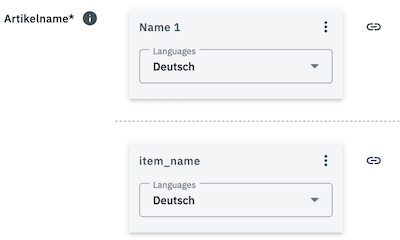
6.1.4.2. Bullet Points zuordnen
Mit dem Datenfeld bullet_point in den Amazon-Produktkatalogen kannst du deinen Artikeln kurze beschreibende Texte hinzufügen, die auf Amazon neben dem Produktfoto als Stichpunkte angezeigt werden.
Um mehrere Stichpunkte zu Amazon zu übertragen, kannst du über add Ausweich-Datenquelle hinzufügen weitere Stichpunkte hinzufügen. Diese Stichpunkte werden nicht als Ausweich-Datenquelle behandelt, sondern zusätzlich zu Amazon übertragen und auf Amazon als einzelne Stichpunkte untereinander aufgeführt.
6.1.4.3. Eine Bilderliste exportieren
Du kannst über das Datenfeld main_product_image_locator eine Bilderliste mit Artikel- oder Variantenbildern zu Amazon exportieren. Ordne die Bilderliste dafür wie folgt zu:
-
Bild » Varianten Bilder » Bilderliste, Bildinformation Vollbild URL
Hinweis: Wenn das Datenfeld Varianten Bilder verknüpft wird, werden nur Bilder exportiert, die mit mindestens einer Variante verknüpft sind.
oder
-
Bild » Artikel Bilder » Bilderliste, Bildinformation Vollbild URL
Hinweis: Wenn das Datenfeld Artikel Bilder verknüpft wird, werden nur Bilder exportiert, die mit keiner Variante verknüpft sind.
oder
-
Bild » Alle Bilder » Bilderliste, Bildinformation Vollbild URL
Hinweis: Wenn das Datenfeld Alle Bilder verknüpft wird, werden alle Bilder exportiert, unabhängig davon, ob die Bilder mit einer Variante verknüpft sind oder nicht. -
Gib zusätzlich unter Maximale Bildanzahl die Anzahl der Bilder ein, die du aus der Bilderiste übertragen möchtest.
Die Bild-URLs aus der Bilderliste werden automatisch den nächstfolgenden, noch freien Datenfeldern other_product_image_locator_1 bis other_product_image_locator_8 zugeordnet.
Beispiel: Die Bilderliste ist dem Datenfeld main_product_image_locator zugeordnet und enthält drei Bilder:
-
Die URL des ersten Bildes wird dem Datenfeld main_product_image_locator zugeordnet,
-
die URL des zweiten Bildes other_product_image_locator_1,
-
die URL des dritten Bildes other_product_image_locator_2.
Hinweis: Enthält ein nachfolgendes Datenfeld bereits eine Zuordnung, wird dieses Datenfeld übersprungen. Die Bild-URL wird dann dem nächsten verfügbaren other_product_image_locator Datenfeld zugeordnet.
Wichtig: Es werden nur so viele Bilder zugeordnet, wie nachfolgende, noch freie other_product_image_locator Datenfelder verfügbar sind. Überzählige Bilder aus der Bilderliste werden nicht übertragen.
Tipp: Wenn du zusätzlich zur Bilderliste in der Hauptdatenquelle eine weitere Bilderliste in der Ausweich-Datenquelle zuordnest, werden die beiden Bilderlisten zu einer gemeinsamen Liste kombiniert. Aus dieser kombinierten Liste werden so viele Bilder an Amazon übertragen, wie nachfolgende, noch freie other_product_image_locator Datenfelder im Katalog verfügbar sind. Überzählige Bilder werden nicht übertragen.
Einzelbilder aus der Ausweich-Datenquelle werden nicht mit der Bilderliste in der Hauptdatenquelle kombiniert. Sie werden nur dann übertragen, wenn in der Hauptdatenquelle kein zugeordnetes Einzelbild oder keine Bilderliste gefunden wird.
6.1.4.4. Kategorien verknüpfen
Über das Datenfeld recommended_browse_nodes kannst du deinen Artikeln die passenden Stöbern-Kategorien von Amazon zuweisen. Dadurch erscheinen deine Artikel in der entsprechenden Kategorie, wenn Kund:innen auf Amazon in dieser Kategorie stöbern.
Wenn du dieses Datenfeld nicht zuordnest, werden für deinen Artikel stattdessen die Kategorieverknüfungen aus dem Menü Einrichtung » Märkte » Amazon » Kategorieverknüpfung verwendet.
Hinweis: Die Stöbern-Kategorien werden über sogenannte Browse Node IDs zugeordnet. Jeder Kategoriepfad besitzt eine eigene, eindeutige Browse Node ID. Eine aktuelle Liste dieser IDs findest du in den Browse Tree Guides (BTG) im Amazon Seller Central.
Für die Datenfeldzuordnung im Produktkatalog empfehlen wir, eine Eigenschaft des Typs Auswahl für Stöbern-Kategorien anzulegen. Füge der Eigenschaft die benötigten Browse Node IDs als einzelne Auswahlwerte hinzu.
6.1.4.5. Variationsthemen zuordnen
Mit Variation Themes (deutsch: Variationsthemen) kannst du mehrere Produktvarianten, wie verschiedene Größen oder Farben, auf einer gemeinsamen Produktdetailseite darstellen. So finden deine Kund:innen alle Auswahlmöglichkeiten auf einen Blick. Welche Variationsthemen verfügbar sind, hängt von der jeweiligen Kategorie ab.
Du ordnest Variationsthemen mit der Datenfeldgruppe variation_theme wie folgt zu:
Variationsthema mit einem Attribut zuordnen:
-
Öffne das Menü Daten » Kataloge.
-
Öffne den Produktkatalog für Amazon.
-
Scrolle zur Datenfeldgruppe variation_theme.
-
Wähle für das Datenfeld Variationsthemabezeichnung unter Exportieren als das passende Variationsthema aus der Dropdown-Liste.
Beispiel:FARBE_NAME
Hinweis: Nachdem du das Variationsthema ausgewählt hast, kann im Feld Exportieren als eine andere Bezeichnung erscheinen. Das ist normal. Die Auswahl in der Dropdown-Liste dient nur der besseren Orientierung und zeigt meist eine Übersetzung des tatsächlichen Werts. Im Datenfeld wird später der tatsächlich übermittelte Wert angezeigt. -
Klicke auf add Datenquelle hinzufügen.
-
Wähle das passende Attribut mit dem Zusatz ist verknüpft.
Beispiel: Attribut » Farbe » Attribut Farbe ist verknüpft.
Hinweis: So wird das gewählte Variationsthema nur dann übertragen, wenn an deiner Variante das entsprechende Attribut verknüft ist. -
Speichere (save) deine Einstellungen.
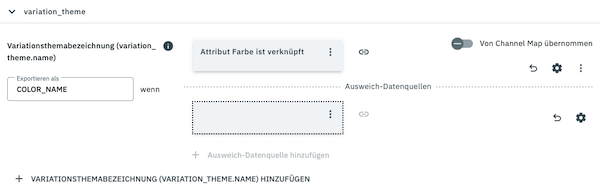
Beachte, dass du auch die zum Variationsthema passenden Datenfelder im Produktkatalog verknüpfen musst, damit die Daten zu Amazon übertragen werden können. Wenn du beispielsweise das Variationsthema FARBE_NAME verwendest, musst du auch das Datenfeld für FARBE verknüpfen.
|
Du kannst auch Variationsthemen auswählen, die mehrere Attribute kombinieren. Diese erkennst du am Schrägstrich zwischen den einzelnen Attributnamen.
Beispiel: FARBE_NAME/GRÖSSE_NAME
Variationsthema mit mehreren Attributen zuordnen:
-
Öffne das Menü Daten » Kataloge.
-
Öffne den Produktkatalog für Amazon.
-
Scrolle zur Datenfeldgruppe variation_theme
-
Wähle für das Datenfeld Variationsthemabezeichnung unter Exportieren als die passende Kombination aus mehreren Attributen aus der Dropdown-Liste.
Beispiel:FARBE_NAME/GRÖSSE_NAME
Hinweis: Nachdem du das Variationsthema ausgewählt hast, kann im Feld Exportieren als eine andere Bezeichnung erscheinen. Das ist normal. Die Auswahl in der Dropdown-Liste dient nur der besseren Orientierung und zeigt meist eine Übersetzung des tatsächlichen Werts. Im Datenfeld wird später der tatsächlich übermittelte Wert angezeigt. -
Klicke auf add Datenquelle hinzufügen.
-
Wähle das passende Attribut mit dem Zusatz ist verknüpft für das erste Attribut des Variationsthemas.
Beispiel: Attribut » Farbe » Attribut Farbe ist verknüpft fürFARBE_NAME. -
Klicke auf link Datenquelle hinzufügen.
-
Wähle das passende Attribut mit dem Zusatz ist verknüpft für das zweite Attribut des Variationsthemas.
Beispiel: Attribut » Größe » Attribut Größe ist verknüpft fürGRÖSSE_NAME. -
Wiederhole Schritt 7-8, wenn das Variationsthema weitere Attribute enthält.
Wichtig:-
Das Variationsthema wird nur dann übertragen, wenn alle zugehörigen Attribute an der Variante verknüpft sind.
-
Füge das zweite und alle weiteren Attribute nicht über add Ausweichdatenquelle hinzufügen hinzu.
-
Wenn du mehrere Variationsthemen mit unterschiedlich vielen Attributen zuordnest, ordne sie in der Reihenfolge ihrer Attributanzahl. Beginne mit dem Variationsthema, das die meisten Attribute enthält, und fahre fort bis zum Variationsthema mit den wenigsten Attributen.
-
-
Speichere (save) deine Einstellungen.
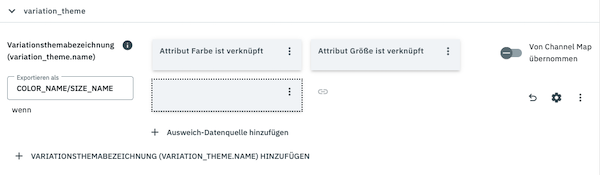
Beachte, dass du auch die zum Variationsthema passenden Datenfelder im Produktkatalog verknüpfen musst, damit die Daten zu Amazon übertragen werden können. Wenn du beispielsweise die Variationsthemen FARBE_NAME und GRÖSSE_NAME verwendest, musst du auch die Datenfelder für FARBE und GRÖSSE verknüpfen.
|
6.1.5. Optional: Exportfilter setzen
Öffne dein Amazon-Konto im Menü Einrichtung » Märkte » Amazon » Einstellungen. Im Tab: Artikeleinstellungen » Bereich:Exportfilter kannst du über Filter eingrenzen, welche Artikel über Produktkataloge zu Amazon exportiert werden und für welche Artikel Angebotskataloge exportiert werden. Die Exportfilter gelten global für dein Amazon-Konto und betreffen sowohl Produkt- als auch Angebotskataloge.
Die in diesem Menü angezeigten Exportfilter stammen aus der vorherigen Amazon-Flatfile-Integration. In der neuen, katalogbasierten Integration werden jedoch nur bestimmte Filter weiterhin unterstützt.
Unterstützte Filter
Die folgenden Filter sind weiterhin funktionsfähig und können genutzt werden, um den Export gezielt einzuschränken:
-
Markierung 1
-
Markierung 2
-
Tags
Nur Artikel, die die gewählten Markierungen oder Tags besitzen, werden zu Amazon exportiert.
Nicht mehr unterstützte Filter
Die folgenden Filter werden in der katalogbasierten Amazon-Integration nicht mehr unterstützt:
-
Artikelverfügbarkeit
-
Export-Kategorien
-
BMVD-Export-Kategorien
-
Shop-Artikel
Hinweis: Welche Kategorien zu Amazon exportiert werden, wird in der neuen Integration über die Katalog-Vorlagen festgelegt.
6.1.6. Katalogexport aktivieren
|
Export-Kategorien in den Amazon-Artikeleinstellungen deaktivieren
Um beim Export über Produktkataloge einen Konflikt mit dem alten Flatfile-Export und/oder dem Adapter zu vermeiden, empfehlen wir, den jeweiligen Amazon-Produkttyp im Menü Einrichtung » Märkte » Amazon » [Konto öffnen] » Einstellungen » Tab: Artikeleinstellungen im Bereich Export-Kategorien zu deaktivieren. |
Du hast Amazon in PlentyONE eingerichtet und den Katalog für den Export deiner Artikeldaten erstellt? Dann starte jetzt den Export deiner Artikeldaten. Dazu aktivierst du im Menü Daten » Kataloge die Kataloge, die zu Amazon exportiert werden sollen.
Katalogexport zu Amazon aktivieren:
-
Öffne das Menü Daten » Kataloge.
→ Eine Liste der Kataloge wird angezeigt. -
Scrolle zu dem Amazon-Katalog.
-
Schiebe in der Spalte Aktiv die Umschaltfläche nach rechts ().
→ Der Katalog wird aktiviert.
→ Die Daten des Katalogs werden einmal täglich zu Amazon exportiert.
Tipp: Im Kapitel (Fehler-)Berichte abrufen erfährst du, wo du Berichte zum Katalogexport für Amazon findest. Beachte, dass sich die Berichte für den Testmodus und die produktive Übertragung in unterschiedlichen Menüs befinden.
6.2. Angebotskatalog erstellen
Angebotsdaten werden über Kataloge zu Amazon exportiert. Um deine Angebote zu Amazon zu exportieren, erstellst du im Menü Daten » Kataloge einen Angebotskatalog. Verknüpfe dann im Katalog die von Amazon vorgegebenen Felder mit in PlentyONE gespeicherten Artikeldaten.
Wenn du den Angebotskatalog aktiviert hast, werden die Katalogdaten innerhalb von 15 Minuten nach der Änderung eines Werts an der Variante automatisch zu Amazon exportiert.
Um die Erstellung neuer Kataloge zu vereinfachen, kannst du Channel Maps für Amazon anlegen. Mit Channel Maps kannst du Kategorie-übergreifende Zuordnungen für einen Marktplatz erstellen und diese Zuordnungen anschließend auf Kataloge anwenden. Alle verknüpften Kataloge erben somit automatisch die Zuordnung aus der Channel Map. Das erspart dir im Nachhinein eine Menge Zeit, da du die Zuordnungen nicht erneut für jeden Katalog vornehmen musst.
Weitere Informationen zur Erstellung von Channel Maps findest du im Bereich Channel Maps.
Katalog erstellen:
-
Öffne das Menü Daten » Kataloge.
-
Klicke auf Katalog erstellen (add).
-
Gib einen Namen für den Katalog ein.
-
Wähle in der Dropdown-Liste Marktplatz die Option Amazon.
-
Wähle in der Dropdown-Liste Export-Typ die Option Listing.
-
Wähle in der Dropdown-Liste Amazon-Konto das Amazon-Konto, für das der Katalog erstellt werden soll.
-
Wähle in der Dropdown-Liste Sales Channel den Amazon-Sales Channel.
-
Wähle in der Dropdown-Liste Kategorie die Kategorie Angebot.
-
Speichere () die Einstellungen.
→ Der Katalog wird erstellt.
→ Der Katalog wird zur weiteren Bearbeitung geöffnet.
Weitere Katalogeinstellungen
Weitere Katalogeinstellungen sind optional. Wenn du die auf dieser Seite beschriebenen Einstellungen vorgenommen hast, wird dein Katalog automatisch zu Amazon exportiert. Du kannst also die Einstellungen für Formateinstellungen, Exporteinstellungen und Download-Einstellungen in den Katalogeinstellungen ignorieren.
Mit den Formateinstellungen, Exporteinstellungen und Download-Einstellungen kannst du einmalig oder regelmäßig die Variantendaten des Katalogs in eine Datei exportieren. Diese Datei enthält aber keine Informationen darüber, ob die darin enthaltenen Varianten erfolgreich zu Amazon exportiert wurden.
|
Ändere in den Formateinstellungen des Katalogs nicht das Format. Beim Erstellen eines Katalogs sind alle nötigen Einstellungen bereits voreingestellt, damit der Export zum Sales Channel funktioniert. Wenn du die Einstellungen änderst, kann es zu Fehlern beim Export kommen. |
6.2.1. Datenfelder im Angebotskatalog zuordnen
Nachdem du einen Katalog erstellt hast, ordnest du die Datenfelder des Sales Channels den in PlentyONE gespeicherten Artikeldaten zu. In diesem Kapitel erfährst du, wie du Datenfelder zuordnest und welche Besonderheiten es bei Amazon gibt.
|
Im Angebotskatalog sind nicht alle Pflichtfelder gekennzeichnet
Im Angebotskatalog für Amazon können momentan nicht alle Pflichtfelder und Abhängigkeiten zwischen den Datenfeldern angezeigt werden. |
-
Der Sales Channel verlangt Produktdaten, für die es in PlentyONE kein Datenfeld gibt? Dann erstelle dafür eine Eigenschaft. Diese Eigenschaft verknüpfst du dann mit deinen Varianten. Die eigentlichen Werte speicherst du als Eigenschaftswerte für diese Eigenschaft. Du arbeitest zum ersten Mal mit den Eigenschaften? Dann mach dich zuerst mit dem Prinzip der Eigenschaften vertraut.

| Bereich | Erläuterung |
|---|---|
Navigation |
Wenn du einen Katalog öffnest, wird die Ansicht Zuordnung angezeigt. Ganz links siehst du die Navigation.
|
Symbolleiste |
In der Symbolleiste führst du für den Katalog relevante Aktionen aus. Speichere zum Beispiel die Zuordnungen, stelle eine ältere Version des Katalogs wieder her oder blende optionale Sales-Channel-Datenfelder ein oder aus. |
Sales-Channel-Datenfelder |
Rechts neben der Navigation sind alle Datenfelder aufgelistet, die für den Sales Channel verfügbar sind. Pflichtfelder sind mit einem Sternchen (✱) gekennzeichnet. |
PlentyONE Datenfelder |
Im rechten Bereich des Katalogs ordnest du den Sales-Channel-Datenfeldern passende PlentyONE Datenfelder zu. Im Screenshot oben wurden schon einige Felder zugeordnet. |
Katalogzuordnungen erstellen:
-
Öffne das Menü Daten » Kataloge.
-
Klicke auf den Katalog.
→ Das Tab Zuordnung wird geöffnet.
→ In der linken Spalte werden die Datenfelder des Sales Channels angezeigt.
Tipp: Pflichtfelder sind mit Sternchen (∗) gekennzeichnet.
→ In der rechten Spalte ordnest du die PlentyONE Datenfelder zu. Auch schon zugeordnete PlentyONE Datenfelder werden in dieser Spalte angezeigt. -
Ordne den Sales-Channel-Datenfeldern passende PlentyONE Datenfelder zu.
Für jedes Sales-Channel-Datenfeld hast du verschiedene Zuordnungsmöglichkeiten. Das Vorgehen für jede Zuordnungsmöglichkeiten wird in den Info-Boxen unten beschrieben.-
Einfache 1:1-Zuordnung
-
Komplexe 1:1-Zuordnung
-
Einfache 1:1-Zuordnung mit Eigenschaften
-
1:1-Zuordnung mit Ausweich-Datenfeld
-
1:n-Zuordnung
-
Eigener-Wert-Zuordnung
-
Zuordnung mit mathematischer Berechnung
-
-
Speichere () den Katalog.
→ Die Zuordnungen werden gespeichert.
Bei einer einfachen 1:1-Zuordnung ordnest du dem Sales-Channel-Datenfeld eine Einstellung in PlentyONE zu. Wenn es keine passende Einstellung in PlentyONE gibt, kannst du stattdessen eine Eigenschaft erstellen und zuordnen.
Bei einer einfachen 1:1-Zuordnung legst du also fest:
-
Ich möchte, dass dieses Sales-Channel-Datenfeld mit den Daten aus dieser PlentyONE Einstellung befüllt wird.
-
Wenn das Datenfeld für eine Variante leer ist, wird kein Wert für die Variante exportiert.
Einfache 1:1-Zuordnung erstellen:
-
Klicke neben dem Sales-Channel-Datenfeld auf + Datenfeld hinzufügen.
→ Links wird die Liste der verfügbaren PlentyONE Datenfelder als Gruppen angezeigt. -
Klicke auf die gewünschte Gruppe.
→ Die PlentyONE Datenfelder der Gruppe werden angezeigt. -
Klicke neben dem gewünschten PlentyONE Datenfeld auf das Plus.
→ Das PlentyONE Datenfeld wird in das Feld rechts eingefügt. -
Klicke auf Bestätigen.
Beispiel: Verkaufspreis und UVP bei Otto Market
Hier siehst du, wie du den Sales-Channel-Datenfeldern Verkaufspreis und UVP von Otto Market passende PlentyONE Datenfelder zuordnest:

Zur Erinnerung: Bei einer einfachen 1:1-Zuordnung ordnest du dem Sales-Channel-Datenfeld ein Datenfeld in PlentyONE zu. Was aber, wenn es kein passendes Datenfeld in PlentyONE gibt? Dann ist die große Stunde der Eigenschaften gekommen. Mit Eigenschaften kannst du beliebige Informationen an den Varianten speichern.
-
Du arbeitest zum ersten Mal mit den Eigenschaften? Dann mach dich zuerst mit dem Prinzip der Eigenschaften vertraut.
Eigenschaft erstellen:
-
Erstelle eine Eigenschaft mit den nötigen Werten.
Tipp: Wie das geht, erfährst du hier.
Einfache 1:1-Zuordnung mit Eigenschaften erstellen:
-
Klicke neben dem Sales-Channel-Datenfeld auf + Datenfeld hinzufügen.
→ Links wird die Liste der verfügbaren PlentyONE Datenfelder als Gruppen angezeigt. -
Klappe die Gruppe Eigenschaft auf.
→ Die Eigenschaftsgruppen werden angezeigt. -
Klappe die gewünschte Gruppe auf.
-
Klicke rechts neben der gewünschten Eigenschaft auf das Plus.
-
Wähle aus der Dropdown-Liste Sprache die Sprache, in der du deine Daten an den Sales Channel exportierst.
-
Klicke auf Bestätigen.
→ Die Eigenschaft wird dem Sales-Channel-Datenfeld zugeordnet.
Wie bei den einfachen 1:1-Zuordnungen ordnest du auch hier einem Sales-Channel-Datenfeld eine Einstellung in PlentyONE oder eine Eigenschaft zu. Komplexe Zuordnungen sind aber immer dann nötig, wenn es für ein Sales-Channel-Datenfeld verschiedene mögliche Werte gibt. Statt Datenfelder zuzuordnen, ordnest du bei komplexen Zuordnungen also einzelne Werte dieser Datenfelder zu. Zum Beispiel kannst du dem Sales-Channel-Datenfeld Versandart nicht einfach das PlentyONE Datenfeld Versandprofil zuordnen. Warum? Der Sales Channel kann nicht wissen, welches deiner Versandprofile in PlentyONE welchem Versandprofil des Sales Channels entspricht.
| Gib bei komplexen Zuordnungen keine eigenen Werte ein. Alle Werte, die du eingibst, müssen an den Varianten gespeichert sein, entweder in einer Einstellung oder als Eigenschaftswert. Das gilt auch, wenn das Feld Comparative value angezeigt wird. Auch hier musst du genau den Wert aus der zugeordneten Einstellung oder Eigenschaft eingeben. |
Bei komplexen Zuordnungen wird immer der Wert des Sales Channels exportiert. Nur wenn du doch einen eigenen Wert zuordnest, wird der eingegebene eigene Wert exportiert.
Komplexe Zuordnungen erkennst du daran, dass sich unterhalb des Namens des Sales-Channel-Datenfelds ein Eingabefeld befindet. Wenn du in das Eingabefeld klickst, werden die Werte angezeigt, die es für das Sales-Channel-Datenfeld gibt.

Beispiele für komplexe 1:1-Zuordnungen sind:
-
Kategorien
-
Marken
-
Versandart
Wichtig: Ordne bei komplexen Zuordnungen keine eigenen Werte und keine Eigenschaften des Typs Kein zu.
Komplexe 1:1-Zuordnung erstellen:
-
Klicke in das Feld für das Sales-Channel-Datenfeld.
→ Eine Liste der verfügbaren Werte wird angezeigt. -
Wähle den Wert, dem du ein PlentyONE Datenfeld zuordnen möchtest.
→ Der Wert wird übernommen. -
Klicke neben dem Sales-Channel-Datenfeld auf + Datenfeld hinzufügen.
→ Links werden die verfügbaren PlentyONE Datenfelder als Gruppen angezeigt. -
Klicke auf eine Gruppe.
→ Die PlentyONE Datenfelder der Gruppe werden angezeigt. -
Klicke auf das PlentyONE Datenfeld, für das du Werte zuordnen möchtest.
Wichtig: Ordne keinen eigenen Wert und keine Eigenschaft des Typs Kein zu. -
Je nachdem, welches PlentyONE Datenfeld du gewählt hast, gehst du ab jetzt unterschiedlich vor:
-
Möglichkeit 1: Die verfügbaren Werte des PlentyONE Datenfelds werden links angezeigt.
-
Klicke neben dem gewünschten Wert auf das Plus.
→ Der Wert wird in das Feld rechts eingefügt. -
Klicke auf Bestätigen.
-
-
Möglichkeit 2: Das PlentyONE Datenfeld wird eingefügt und das Feld Comparative value wird angezeigt.
-
Gib in das Feld Comparative value einen Wert ein, der für das gewählte PlentyONE Datenfeld in der Einstellung oder der Eigenschaft gespeichert ist.
-
Klicke auf Bestätigen.
-
-
Möglichkeit 3: Das PlentyONE Datenfeld wird eingefügt und eine Dropdown-Liste wird angezeigt.
-
Wähle einen Wert aus der Dropdown-Liste.
-
Klicke auf Bestätigen.
→ Beim Export wird der Wert des Sales-Channel-Datenfelds übertragen, nicht der Wert des PlentyONE Datenfelds.
Ausnahme: Wenn du doch einen eigenen Wert zuordnest, wird dieser eigene Wert exportiert.
-
-
Beispiel: Lieferzeit in Tagen bei Otto Market
Hier siehst du, wie du den Werten des Sales-Channel-Datenfelds Lieferzeit in Tagen von Otto Market passende PlentyONE Werte zuordnest:

Bei einer 1:1-Zuordnung mit Ausweich-Datenfeld ordnest du dem Sales-Channel-Datenfeld eine Einstellung in PlentyONE zu. Zusätzlich gibst du ein oder mehrere Ausweich-Datenfelder an, damit das System weitersucht, wenn das erste PlentyONE-Datenfeld für eine Variante fehlt oder leer ist.
Du legst also fest:
-
Ich möchte, dass das Sales-Channel-Datenfeld mit den Daten aus der gewählten PlentyONE Einstellung befüllt wird.
-
Wenn dieses Datenfeld für eine Variante fehlt oder leer ist, wird das erste Ausweich-Datenfeld geprüft. Stattdessen wird dieser Wert für die Variante exportiert.
-
Wenn auch das erste Ausweich-Datenfeld für eine Variante fehlt oder leer ist, wird das zweite Ausweich-Datenfeld geprüft. Wenn ein Wert gefunden wird, wird der Wert des zweiten Ausweich-Datenfelds für die Variante exportiert usw.
Zwei verschiedene Ausweichbedingungen sind verfügbar:
Null (Standard) |
Das Ausweich-Datenfeld wird verwendet, wenn das Datenfeld darüber zwar im Katalog zugeordnet ist, aber nicht mit der Variante verknüpft ist. Die Bedingung "Null" eignet sich, wenn du Ausweich-Datenfelder für die folgenden Arten von PlentyONE Datenfeldern zuordnest:
Wichtig: Wenn du ein Ausweich-Datenfeld hinzufügst, wird automatisch die Ausweichbedingung "null" gewählt. Damit die Ausweichbedingung "leer" gilt, musst du die Standardeinstellung ändern. |
Leer |
Das Ausweich-Datenfeld wird verwendet, wenn das Datenfeld darüber zwar im Katalog zugeordnet und mit der Variante verknüpft, aber leer ist. Die Bedingung "Leer" eignet sich, wenn du Ausweich-Datenfelder für die folgenden Arten von PlentyONE Datenfeldern zuordnest:
Wichtig: Wenn du ein Ausweich-Datenfeld hinzufügst, wird automatisch die Ausweichbedingung "null" gewählt. Damit die Ausweichbedingung "leer" gilt, musst du die Standardeinstellung ändern. |
Hinweis: Auch wenn du ein oder mehrere Ausweich-Datenfelder zuordnest, wird für jede Variante nur ein Wert übertragen. Für jede Variante werden die zugeordneten PlentyONE Datenfelder in der Reihenfolge geprüft, in der sie zugeordnet wurden. Wenn also das erste Datenfeld keinen Wert für die Variante liefert, wird das erste Ausweich-Datenfeld übertragen usw.
1:1-Zuordnung mit Ausweich-Datenfeld erstellen:
-
Klicke neben dem Sales-Channel-Datenfeld auf + Datenfeld hinzufügen.
→ Links wird die Liste der verfügbaren PlentyONE Datenfelder als Gruppen angezeigt. -
Klicke auf die gewünschte Gruppe.
→ Die PlentyONE Datenfelder der Gruppe werden angezeigt. -
Klicke neben dem gewünschten PlentyONE Datenfeld auf das Plus.
→ Das PlentyONE Datenfeld wird in das Feld rechts eingefügt. -
Klicke in der Liste der PlentyONE Datenfelder neben dem gewünschten PlentyONE Datenfeld auf das Plus.
→ Das Ausweich-Datenfeld wird mit der Ausweichbedingung "null" hinzugefügt. -
Möglichkeit 1: Das Ausweich-Datenfeld mit der Ausweichbedingung "null" hinzufügen:
-
Klicke auf Bestätigen.
→ Das Ausweich-Datenfeld wird exportiert, wenn das Datenfeld darüber nicht mit der Variante verknüpft ist.
-
-
Möglichkeit 2: Das Ausweich-Datenfeld mit der Ausweichbedingung "leer" hinzufügen:
-
Klicke links neben dem Ausweich-Datenfeld auf das Zahnrad ().
→ Das Fenster Einstellungen Datenspalten wird angezeigt. -
Wähle für die Einstellung Ausweichbedingung die Option leer.
-
Klicke auf Speichern.
→ Das Ausweich-Datenfeld wird mit der Ausweichbedingung "leer" hinzugefügt. -
Klicke auf Bestätigen.
→ Das Ausweich-Datenfeld wird exportiert, wenn das Datenfeld darüber leer ist.
-
Beispiel: Ausweich-Datenfeld für SKU bei Otto Market
In diesem Beispiel siehst du eine Zuordnung für das Sales-Channel-Datenfeld SKU von Otto Market. Diesem Sales-Channel-Datenfeld wird das PlentyONE Datenfeld SKU zugeordnet. Als Ausweich-Datenfeld wird das PlentyONE Datenfeld Varianten-ID zuordnest. Als Ausweichbedingung wird automatisch die Bedingung "null" angewendet.
Ergebnis: Das Ausweich-Datenfeld Varianten-ID wird exportiert, wenn an der Variante kein Datenfeld SKU verknüpft ist.

Bei einer 1:n-Zuordnung ordnest du dem Sales-Channel-Datenfeld mehrere PlentyONE Datenfelder zu. Diese Datenfelder kannst du durch ein Trennzeichen miteinander verbinden.
Du legst also fest:
-
Ich möchte, dass diese PlentyONE Datenfelder beim Export kombiniert werden und das Sales-Channel-Datenfeld mit den Daten aus diesen zwei oder mehr PlentyONE Einstellungen befüllt wird.
1:n-Zuordnung erstellen:
-
Klicke neben dem Sales-Channel-Datenfeld auf + Datenfeld hinzufügen.
→ Links wird die Liste der verfügbaren PlentyONE Datenfelder als Gruppen angezeigt. -
Klicke auf die gewünschte Gruppe.
→ Die PlentyONE Datenfelder der Gruppe werden angezeigt. -
Klicke neben dem gewünschten PlentyONE Datenfeld auf das Plus.
→ Das PlentyONE Datenfeld wird in das Feld rechts eingefügt. -
Klicke auf Bestätigen.
-
Klicke rechts neben dem zugeordneten PlentyONE Datenfeld auf Datenfeld hinzufügen ().
→ Links wird die Liste der verfügbaren PlentyONE Datenfelder wieder als Gruppen angezeigt. -
Ordne dem Sales-Channel-Datenfeld wie oben beschrieben ein oder mehrere weitere PlentyONE Datenfelder zu.
-
Klicke auf Bestätigen.
-
Klicke ganz rechts in der Zeile des Sales-Channel-Datenfelds auf Einstellungen ().
-
Wähle aus der Dropdown-Liste Trennzeichen ein Trennzeichen oder bestimme ein eigenes Trennzeichen.
-
Klicke auf Speichern.
-
Speichere () den Katalog.
→ Die Zuordnungen werden gespeichert.
→ Beim Export wird der Inhalt der PlentyONE Datenfelder kombiniert exportiert.
Du bist dir sicher, dass du für ein Sales-Channel-Datenfeld für alle Varianten des Katalogs denselben Wert übertragen möchtest? Dann kannst du einen eigenen Wert angeben. Dieser feste Wert wird dann für alle Varianten exportiert.
Du legst also fest:
-
Ich möchte, dass für dieses Sales-Channel-Datenfeld für alle Varianten dieses Katalogs der Wert exportiert wird, den ich in das Feld Eigener Wert eingegeben habe. Dabei wird immer dieser eingegebene Wert exportiert, auch bei komplexen Zuordnungen, bei denen normalerweise der Wert des Sales Channels exportiert wird. Achte deshalb darauf, dass der Wert, den du als eigenen Wert eingibst, vom Sales Channel akzeptiert wird.
Eigener-Wert-Zuordnung erstellen:
-
Klicke neben dem Sales-Channel-Datenfeld auf + Datenfeld hinzufügen.
→ Links wird die Liste der verfügbaren PlentyONE Datenfelder als Gruppen angezeigt. -
Klicke ganz oben neben Eigener Wert auf das Plus.
→ Das Feld für den eigenen Wert wird in der Ansicht hinzugefügt. -
Gib einen Wert in das Eingabefeld darunter ein.
→ Dieser Wert wird für alle Varianten exportiert.
Beispiel: Durchmesserangaben
Du möchtest für einige deiner Varianten den Durchmesser an Sales Channels exportieren. Den Durchmesser hast du für alle Varianten in Zentimetern gespeichert. Statt eine Eigenschaft für die Einheit zu erstellen und diese Eigenschaft mit allen Varianten zu verknüpfen, kannst du also als eigenen Wert cm eingeben.
Hier siehst du ein Beispiel dafür, wie du einen eigenen Wert für die Durchmesser-Einheit zuordnest:

Mit mathematischen Berechnungen passt du Zahlenwerte während des Exports automatisch an.
-
Diese Funktion funktioniert nur bei Datenfeldern, die Zahlenwerte enthalten.
-
Diese Funktion ist neu und ist noch nicht für alle Formate verfügbar.
Du legst also fest:
-
Ich möchte, dass der Zahlenwert eines PlentyONE Datenfelds beim Export neu berechnet wird. Für die Formeln sind die Grundrechenarten verfügbar.
Zahlenwerte neu berechnen:
-
Klicke neben dem Sales-Channel-Datenfeld auf + Datenfeld hinzufügen.
→ Links wird die Liste der verfügbaren PlentyONE Datenfelder als Gruppen angezeigt. -
Klicke ganz oben neben Formel (calculate) auf das Plus.
→ Das Datenfeld Formel wird in das Feld rechts eingefügt. -
Klicke in das Datenfeld.
→ Das Fenster Wert ändern wird angezeigt. -
Gib einen Zahlenwert ein oder wähle unten rechts ein PlentyONE Datenfeld, um es zur Berechnung hinzuzufügen (add).
Tipp: Nutze die Suche. Damit findest du Datenfelder noch schneller. -
Optional: Wenn im Datenfeld das Symbol more_vert angezeigt wird, wähle die korrekte Zuweisung für das Datenfeld.
Tipp: Eine Zahl zeigt an, wie viele Zuweisungen für das Datenfeld vorgenommen werden müssen.-
Klicke auf das Symbol more_vert.
-
Wähle im angezeigten Fenster die gewünschten Zuweisungen aus den Dropdown-Listen.
-
Speichere die Einstellungen.
-
-
Gib Zahlen und mathematische Operatoren entweder mit dem angezeigten Taschenrechner oder über die Tastatur ein.
-
Speichere die Einstellungen.
→ Die eingefügte Formel wird in der Ansicht angezeigt.
→ Die Berechnung wird beim nächsten Export durchgeführt.
6.2.2. Besonderheiten bei der Zuordnung von Datenfeldern im Angebotskatalog
Jeder Marktplatz strukturiert Artikeldaten anders. Deshalb treten beim Zuordnen von Datenfeldern bestimmte Sonderfälle auf. In diesem Kapitel findest du Hinweise dazu, was du beim Zuordnen von Datenfeldern für Amazon beachten solltest.
6.2.2.1. Verhalten bei nicht zugeordneten Datenfeldern im Angebotskatalog
Mit der Einstellung Nicht zugeordnete Datenfelder löschen im Angebotskatalog für Amazon kannst du festlegen, ob ein Datenfeld, das im Angebotskatalog für Amazon nicht zugeordnet ist, beim Export als "Löschen" zu Amazon übertragen werden soll. Wenn du diese Einstellung aktivierst, werden alle Datenfelder, die nicht zugeordnet sind, auf Amazon gelöscht.
Hinweis: Diese Einstellung ist standardmäßig deaktiviert.
6.2.2.2. Zuordnungen für komplexe Datenfelder im Angebotskatalog löschen
Bei einigen Datenfeldern mit komplexen Zuordnungen im Angebotskatalog von Amazon muss ein leerer eigener Wert zugeordnet werden, damit diese Daten auf Amazon gelöscht werden.
Den folgenden Datenfeldern im Angebotskatalog von Amazon muss ein leerer eigener Wert zugeordnet werden, damit diese Datenfelder als "Löschen" zu Amazon geschickt werden:
| Gruppe | Datenfeld |
|---|---|
epr_product_packaging |
Hauptmaterial der EPR-Produktverpackung |
externally_assigned_product_identifier |
Art der externen Produkt-ID |
ghs_chemical_h_code |
GHS-Gefahrenhinweis-Code (H-Code) |
hazmat |
Gefahrstoffvorschrift |
merchant_suggested_asin |
Empfohlene ASIN des Händlers |
num_batteries |
Batterietyp |
purchasable_offer |
Käufliches Angebot audience |
uvp_list_price |
Listenpreis (UVP) – Währung |
|
Datenfeld-Zuordnungen nicht löschen
Bei den oben aufgeführten Datenfeldern darf der zugeordnete Wert der komplexen Zuordnung im Feld Exportieren als nicht gelöscht werden, da Amazon ansonsten nicht weiß, welche Daten gelöscht werden sollen. Hier muss als Zuordnung ein leerer eigener Wert gewählt werden, um die Daten auf Amazon zu löschen. |
Im Folgenden ist beispielhaft beschrieben, wie du dem Datenfeld Hauptmaterial der EPR-Produktverpackung in der Gruppe epr_product_packaging einen leeren eigenen Wert zuordnest, damit dieses Datenfeld als "Löschen" zu Amazon übertragen wird.
Leeren eigenen Wert zuordnen:
-
Öffne das Menü Daten » Kataloge.
-
Öffne den Angebotskatalog für Amazon.
-
Klappe die Gruppe epr_product_packaging aus (chevron_right).
-
Navigiere zum Datenfeld Hauptmaterial der EPR-Produktverpackung.
Hinweis: Der Wert im Feld Exportieren als muss zugeordnet sein und darf nicht entfernt werden, da Amazon ansonsten nicht weiß, welche Daten gelöscht werden sollen. -
Klicke auf add Datenquelle hinzufügen.
-
Füge die Datenquelle Eigener Wert hinzu (add). Das Feld Wert lässt du leer.
-
Speichere die Einstellungen.
→ Beim nächsten Export wird das Datenfeld auf Amazon gelöscht.
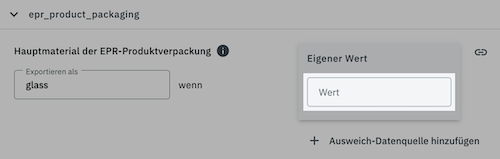
6.2.2.3. Zielgruppe zuordnen
Mit dem Datenfeld Käufliches Angebot audience im Amazon-Angebotskatalog wird die Zielgruppe für den Katalog festgelegt. Das Datenfeld Käufliches Angebot audience ist insgesamt viermal im Angebotskatalog in den folgenden Gruppen enthalten:
-
purchasable_offer (Angebot für alle Käufer:innen auf Amazon)
-
purchasable_offer_fba (Angebot für alle Käufer:innen auf Amazon mit FBA)
-
purchasable_offer_mfn_b2b (Angebote für Amazon Business-Kund:innen / B2B)
-
purchasable_offer_fba_b2b (Angebote für Amazon Business-Kund:innen / B2B mit FBA)
Hinweis: Diese Datenfelder sind bereits automatisch mit den passenden Werten zugeordnet.
Folgende Werte sind bereits automatisch zugeordnet:
-
Den Datenfeldern purchasable_offer_mfn_b2b und purchasable_offer_fba_b2b ist folgender Wert zugeordnet:
-
Eigener Wert mit dem Wert B2B
-
-
Den Datenfeldern purchasable_offer und purchasable_offer_fba ist folgender Wert zugeordnet:
-
Eigener Wert mit dem Wert ALL
-
6.2.2.4. Herstellungsland zuordnen
Mit dem Datenfeld Urspungsland in der Gruppe country_of_origin im Amazon-Angebotskatalog wird das Herstellungsland eines Artikels angegeben. Du hast zwei Möglichkeiten, das Herstellungsland zuzuordnen:
-
Ordne die Herstellungsland-ID zu.
oder
-
Ordne den Herstellungsland-ISO-Code zu.
Hinweis: PlentyONE empfiehlt, die Herstellungsland-ID zuzuordnen, da diese Zuordnung weniger fehleranfällig ist.
Herstellungsland-ID zuordnen:
-
Öffne das Menü Daten » Kataloge.
-
Öffne den Angebotskatalog für Amazon.
-
Klappe die Gruppe country_of_origin aus (chevron_right).
-
Wähle im Feld Exportieren als das Herstellungsland aus der Dropdown-Liste.
-
Klicke auf add Datenquelle hinzufügen und füge die Datenquelle Artikel » Herstellungsland-ID hinzu.
→ Die Datenquelle Herstellungsland-ID wird hinzugefügt. -
Gib als Comparative value für Herstellungsland-ID die ID des Herstellungslandes ein, zum Beispiel
1für Deutschland.
Tipp: Verwende dazu die Länder-IDs aus PlentyONE. Die Liste mit den PlentyONE Länder-IDs findest du hier. -
Speichere () die Einstellungen.
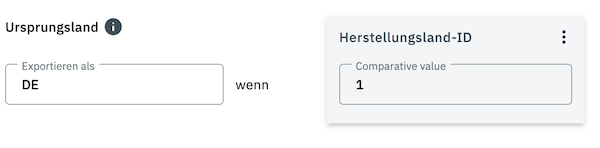
Herstellungsland-ISO-Code zuordnen:
-
Öffne das Menü Daten » Kataloge.
-
Öffne den Angebotskatalog für Amazon.
-
Klappe die Gruppe country_of_origin aus (chevron_right).
-
Wähle im Feld Exportieren als das Herstellungsland aus der Dropdown-Liste.
-
Klicke auf add Datenquelle hinzufügen und füge die Datenquelle Artikel » Herstellungsland ISO-Code hinzu.
→ Die Datenquelle Herstellungsland ISO-Code wird hinzugefügt. -
Gib als Comparative value für Herstellungsland ISO-Code den ISO-Code des Herstellungslandes ein, zum Beispiel
DEfür Deutschland. -
Speichere () die Einstellungen.
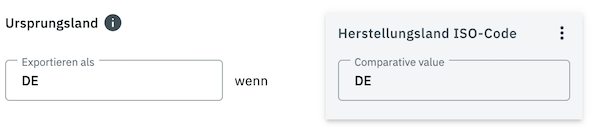
6.2.3. Erstellung neuer Angebote auf Amazon deaktivieren
In den Angebotskatalogen für Amazon kannst du einstellen, dass bestehende Angebote nur aktualisiert werden und keine neuen Angebote auf Amazon erstellt werden. Dies steuerst du mit der Einstellung Erstellung neuer Angebote deaktivieren (bestehende Angebote werden weiterhin aktualisiert) in den Einstellungen eines Angebotskatalogs. Die Einstellung muss für jeden Angebotskatalog separat aktiviert oder deaktiviert werden.
Hinweis: Diese Einstellung ist standardmäßig deaktiviert.
| Wenn du die Einstellung Erstellung neuer Angebote deaktivieren (bestehende Angebote werden weiterhin aktualisiert) in einem Angebotskatalog aktivierst, werden keine neuen Angebote auf Amazon erstellt. Wenn also ein Angebot in deinem Angebotskatalog noch nicht auf Amazon existiert, wird es auch nicht erstellt, selbst wenn der Angebotskatalog aktiviert ist. |
Erstellung neuer Angebote auf Amazon deaktivieren:
-
Öffne das Menü Daten » Kataloge.
-
Öffne den Angebotskatalog für Amazon (Export-Typ Listing).
-
Öffne das Tab settings Einstellungen des Katalogs.
-
Prüfe die Einstellung Erstellung neuer Angebote deaktivieren (bestehende Angebote werden weiterhin aktualisiert).
-
Wenn Angebote nur aktualisiert und keine neuen Angebote auf Amazon erstellt werden sollen, muss diese Einstellung aktiviert sein.
-
Wenn neue Angebote auf Amazon erstellt werden sollen, muss diese Einstellung deaktiviert sein.
-
-
Speichere () die Einstellungen.
|
Preis- und Bestandsaktualisierungen sind nicht betroffen
Die Prozesse zur Aktualisierung von Preisen und Beständen (die Einstellungen Preisänderungen und Bestandsänderungen im Menü Einrichtung » Märkte » Amazon » [Konto öffnen] » Einstellungen » Tab: Artikeleinstellungen) sind nicht von der Einstellung zur Deaktivierung der Erstellung neuer Angebote auf Amazon betroffen. Wenn diese Einstellungen aktiviert sind, werden Preise und Bestände weiterhin auf Amazon aktualisiert. |
6.2.4. Optional: Exportfilter setzen
Öffne dein Amazon-Konto im Menü Einrichtung » Märkte » Amazon » Einstellungen. Im Tab: Artikeleinstellungen » Bereich:Exportfilter kannst du über Filter eingrenzen, welche Artikel über Produktkataloge zu Amazon exportiert werden und für welche Artikel Angebotskataloge exportiert werden. Die Exportfilter gelten global für dein Amazon-Konto und betreffen sowohl Produkt- als auch Angebotskataloge.
Die in diesem Menü angezeigten Exportfilter stammen aus der vorherigen Amazon-Flatfile-Integration. In der neuen, katalogbasierten Integration werden jedoch nur bestimmte Filter weiterhin unterstützt.
Unterstützte Filter
Die folgenden Filter sind weiterhin funktionsfähig und können genutzt werden, um den Export gezielt einzuschränken:
-
Markierung 1
-
Markierung 2
-
Tags
Nur Artikel, die die gewählten Markierungen oder Tags besitzen, werden zu Amazon exportiert.
Nicht mehr unterstützte Filter
Die folgenden Filter werden in der katalogbasierten Amazon-Integration nicht mehr unterstützt:
-
Artikelverfügbarkeit
-
Export-Kategorien
-
BMVD-Export-Kategorien
-
Shop-Artikel
Hinweis: Welche Kategorien zu Amazon exportiert werden, wird in der neuen Integration über die Katalog-Vorlagen festgelegt.
6.2.5. Katalogexport aktivieren
Du hast Amazon in PlentyONE eingerichtet und den Katalog für den Export deiner Artikeldaten erstellt? Dann starte jetzt den Export deiner Artikeldaten. Dazu aktivierst du im Menü Daten » Kataloge die Kataloge, die zu Amazon exportiert werden sollen.
Katalogexport zu Amazon aktivieren:
-
Öffne das Menü Daten » Kataloge.
→ Eine Liste der Kataloge wird angezeigt. -
Scrolle zu dem Amazon-Katalog.
-
Schiebe in der Spalte Aktiv die Umschaltfläche nach rechts ().
→ Der Katalog wird aktiviert.
→ Die Daten des Katalogs werden 15 Minuten nach der Preisänderung an einer Variante zu Amazon exportiert.
Tipp: Im Kapitel (Fehler-)Berichte abrufen erfährst du, wo du Berichte zum Katalogexport für Amazon findest. Beachte, dass sich die Berichte für den Testmodus und die produktive Übertragung in unterschiedlichen Menüs befinden.
7. Vorschau der Exportdaten erstellen
Nachdem du einen Katalog für Amazon erstellt und die Datenfelder im Katalog verknüpft hast, kannst du eine Vorschau der Exportdaten erstellen und herunterladen. Du hast dabei die Möglichkeit, die angezeigten Exportdaten mit Filtern einzugrenzen.
Wichtig: Die Filter wirken sich ausschließlich auf die Vorschau der Exportdaten aus und haben keinen Einfluss auf den tatsächlichen Katalogexport zu Amazon. Wenn du den tatsächlichen Katalogexport über Filter eingrenzen möchtest, verwende die hier beschriebenen Exportfilter. Sie gelten sowohl für Produkt- als auch Angebotskataloge.
Filter für die Vorschau anwenden:
-
Öffne das Menü Daten » Kataloge.
-
Öffne den Katalog für Amazon.
-
Öffne das Tab filter_alt Filter in der Navigationsleiste auf der linken Seite.
-
Wähle im Bereich Benutzerdefinierte Filter die gewünschten Filter aus der Dropdown-Liste Filter auswählen.
-
Klicke auf add Filter hinzufügen. Alle verfügbaren Filter und deren Erläuterungen findest du in Tabelle 5.
→ Der Filter wird hinzugefügt. -
Gib je nach Filter die gewünschten IDs ein oder wähle Optionen aus der Dropdown-Liste.
-
Speichere () die Einstellungen.
| Filter | Erläuterung |
|---|---|
Varianten-IDs |
Gib eine oder mehrere Varianten-IDs kommagetrennt ein, um nach Artikeln mit dieser Varianten-ID zu filtern. |
Artikel-IDs |
Gib eine oder mehrere Artikel-IDs kommagetrennt ein, um nach Artikeln mit dieser Artikel-ID zu filtern. |
Hat Tags |
Wähle ein oder mehrere Tags aus der Dropdown-Liste, um nach Artikeln mit diesem Tag zu filtern. |
Variante hat keinen Tag |
Wähle ein oder mehrere Tags aus der Dropdown-Liste, um nach Varianten ohne diesen Tag zu filtern. |
Vorschau der Exportdaten erstellen und herunterladen:
-
Öffne das Menü Daten » Kataloge.
-
Öffne den Katalog für Amazon.
-
Klicke oben in der Symbolleiste auf Vorschau (preview).
→ Ein Fenster mit der Vorschau der Exportdaten wird geöffnet. -
Optional: Klicke im Vorschaufenster auf Herunterladen (), um die Vorschau als Datei zu speichern.
→ Die Vorschau der Exportdaten wird heruntergeladen.
8. Katalogexport testen
Wenn du einen Katalog für Amazon erstellt und die Datenfelder im Katalog verknüpft hast, hast du in den Einstellungen des Katalogs die Möglichkeit, den Katalogexport zu testen.
In den Menüs Einrichtung » Märkte » Amazon » Datenaustausch » Datenexport und Daten » Log stehen dir nach dem Test Berichte zur Verfügung, mit denen du prüfen kannst, warum ein Katalog von Amazon nicht akzeptiert wurde und ob du zum Beispiel weitere Datenfelder im Katalog verknüpfen musst.
Hinweis: Beachte, dass der Testmodus nur eine technische Validierung von Amazon und keine inhaltliche Prüfung beinhaltet.
Voraussetzungen:
-
Im Menü Artikel » Artikel » [Artikel öffnen] » Bereich: Amazon ist der aktuelle Produkttyp für die Variante verknüpft.
-
Für Produktkataloge:
-
Du hast unter Einrichtung » Märkte » Amazon » Katalog-Vorlagen hinzufügen die Amazon-Produkttypen hinzugefügt, für die du Produktkataloge erstellen möchtest.
-
Du hast einen Produktkatalog für den entsprechenden Produkttyp erstellt.
-
Du hast die Datenfelder im Produktkatalog verknüpft.
-
-
Für Angebotskataloge:
-
Du hast einen Angebotskatalog erstellt.
-
Du hast die Datenfelder im Angebotskatalog verknüpft.
-
Katalogexport testen:
-
Öffne das Menü Daten » Kataloge.
-
Öffne den Katalog für Amazon.
-
Öffne das Tab settings Einstellungen in der Navigationsleiste auf der linken Seite.
-
Aktiviere die Option Testmodus im Bereich Amazon-Einstellungen.
-
Speichere () die Einstellungen.
-
Öffne das Menü Daten » Kataloge.
→ Eine Liste der Kataloge wird angezeigt. -
Scrolle zu dem Amazon-Katalog.
-
Schiebe in der Spalte Aktiv die Umschaltfläche nach rechts ().
→ Der Katalog wird aktiviert.
→ Innerhalb von 15 Minuten wird ein Testexport zu Amazon gesendet. Es werden alle Änderungen seit der letzten Übertragung gesendet.
Du hast zwei Möglichkeiten, dir die Berichte des Testexports anzusehen und herunterzuladen:
-
Im Menü Einrichtung » Märkte » Amazon » Datenaustausch » Datenexport » Bereich: Berichte zum Katalogexport.
-
Im Menü Daten » Log.
-
Filtere nach der Integration Plenty\\Modules\\Amazon\\Item\\Listings\\Services\\HTTPDataSenderService und dem Identifier DataSenderService.
-
9. Kataloge manuell exportieren
Im Menü Einrichtung » Märkte » Amazon » Datenaustausch » Datenexport hast du im Bereich Katalog zu Amazon exportieren die Möglichkeit, Produkt- und Angebotskataloge manuell zu Amazon exportieren. Dies kann zum Beispiel hilfreich sein, wenn du einen neuen Katalog erstellt hast, den du sofort zu Amazon exportieren willst, ohne auf den nächsten automatischen Angebots- oder Produktexport warten zu müssen.
Hinweis: Derselbe Katalog kann nicht öfter als alle 5 Minuten exportiert werden.
Katalog manuell exportieren:
-
Öffne das Menü Einrichtung » Märkte » Amazon » Datenaustausch » Datenexport.
-
Wähle im Bereich Katalog zu Amazon exportieren den Katalog aus der Dropdown-Liste, der zu Amazon exportiert werden soll. Du kannst Produktkataloge und Angebotskataloge exportieren.
-
Wenn du einen Angebotskatalog exportieren willst, wähle in der Dropdown-Liste Exporttyp (Angebot), ob du Angebote Erstellen oder bestehende Angebote Aktualisieren willst.
Hinweis: Wenn du einen Produktkatalog exportieren willst, wähle hier nichts aus. Produkte werden immer automatisch erstellt und aktualisiert. -
Klicke auf Katalog exportieren (settings_b_roll).
→ Der Katalog wird zu Amazon exportiert.
10. Übergangslösung: Der Adapter
Der Adapter ermöglicht einen automatisierten Übergang vom alten Artikeldatenexport mit Flatfiles zum neuen Artikeldatenexport über Kataloge. Der Adapter ist sozusagen eine "Brücke" zwischen der bisherigen Flatfile-Logik und dem neuen Katalogexport, um eine schrittweise Migration hin zur neuen katalogbasierten Amazon-Integration zu ermöglichen.
|
Adapter dient als Übergangslösung
Die Adapter-Lösung ist nur eine vorübergehende Lösung für den Umstieg auf Produktkataloge. Sie soll dir genügend Zeit geben, Produktkataloge für Amazon zu konfigurieren und deine Merkmale in Eigenschaften zu überführen, da Kataloge keine Merkmale unterstützen. |
Was ist der Adapter?
Das Ziel des Adapters ist es, Artikeldaten korrekt zu Amazon zu exportieren, ohne sofort alle Merkmale und Freitextfelder für den neuen Katalogexport auf Eigenschaften umstellen zu müssen. Der Adapter kann somit als Zwischenlösung dienen, wenn eine direkte Umstellung auf den neuen katalogbasierten Artikeldatenexport noch nicht möglich ist, zum Beispiel weil du noch viele Merkmale oder Freitextfelder verwendest.
Wichtig: Mit dem Adapter können nur Artikeldaten, aber keine Angebotsdaten übertragen werden. Für den Export von Angebotsdaten musst du also zusätzlich einen Angebotskatalog erstellen. Der Adapter kann somit als Ersatz für den Produktdatenkatalog dienen. Da der Adapter nur eine Übergangslösung ist, empfehlen wir jedoch dringend, stattdessen Produktkataloge für Amazon zu erstellen.
| Der Adapter ist nur relevant, wenn du über PlentyONE Artikeldaten zu Amazon exportierst, also wenn du bei der Einstellung Artikelexport im Menü Einrichtung » Märkte » Amazon » Einstellungen » Tab: Artikeleinstellungen die Option Ja gewählt hast. Wenn du keine Artikeldaten über PlentyONE zu Amazon exportierst, musst du den Adapter nicht verwenden. |
10.1. Adapter verwenden
Für den Adapter gibt es kein separates Menü in PlentyONE und du musst keine weiteren Einstellungen in PlentyONE vornehmen. Die Funktionen des Adapters findest du im Menü Einrichtung » Märkte » Amazon » Datenaustausch » Datenexport in den Bereichen Artikelexport - Adapter und Verarbeitungsergebnisse vom Artikelexport über den Adapter. Hier kannst du Fehlerberichte zum Artikeldatenexport über den Adapter herunterladen und einen manuellen Artikeldatenexport ausführen.
| Mit dem Adapter werden Artikeldaten einmal täglich zu Amazon exportiert. Außerdem hast du die Möglichkeit, Artikeldaten manuell zu exportieren. Nach jedem Export wird eine CSV-Datei generiert, die Fehler enthält, die beim Export aufgetreten sind. |
|
Adapter produktiv verwenden
Der Adapter war bisher nur im Validierungsmodus verfügbar. Im Validierungsmodus werden die Artikeldaten noch nicht an die produktive Amazon-Umgebung übertragen, sondern parallel über Flatfiles an Amazon gesendet. So kannst du deine Einstellungen für den Adapter risikofrei testen. |
10.1.1. Artikeldaten manuell exportieren
Im Menü Einrichtung » Märkte » Amazon » Datenaustausch » Datenexport hast du die Möglichkeit, Artikeldaten manuell mit dem Adapter zu exportieren. Dies kann zum Beispiel nützlich sein, wenn du Änderungen an deinen Artikeln vorgenommen hast oder neue Artikel erstellt hast.
Artikeldaten manuell exportieren:
-
Öffne das Menü Einrichtung » Märkte » Amazon » Datenaustausch » Datenexport.
-
Klicke im Bereich Artikelexport - Adapter auf Export (folder).
→ Die Artikeldaten werden zu Amazon exportiert.
Nachdem der Export ausgeführt wurde, kannst du im Bereich Verarbeitungsergebnisse vom Artikelexport über den Adapter eine CSV-Datei mit den exportierten Artikeln herunterladen. In dieser Datei siehst du, welche Fehler beim Export aufgetreten sind.
10.1.2. Eigenschaften mit Amazon verknüpfen
Im Menü Einrichtung » Einstellungen » Eigenschaften » Konfiguration verknüpfst du die Eigenschaften, die über den Adapter zu Amazon übertragen werden sollen.
| In den Eigenschaften in PlentyONE werden weiterhin die alten Amazon-Produkttypen verwendet. In den Fehlerberichten, die von Amazon generiert werden, sind bereits die neuen Produkttypen enthalten. Eine Übersicht zu den alten und neuen Amazon-Produkttypen findest du hier. |
Eigenschaften mit Amazon verknüpfen:
-
Öffne das Menü Einrichtung » Einstellungen » Eigenschaften » Konfiguration.
-
Klicke im Bereich Amazon auf Verknüpfung hinzufügen.
-
Wähle die Amazon-Plattform.
-
Wähle die Kategorie (= den Amazon-Produkttyp).
Hinweis: In PlentyONE werden weiterhin die alten Amazon-Produkttypen angezeigt. -
Wähle das Feld.
Beispiel: Wenn im Fehlerbericht "Bullet Point ist erforderlich" steht, wählst du hier das Feld bullet_point. -
Speichere () die Einstellungen.
| Es werden nur Eigenschaften über den Adapter exportiert, die im Menü Einrichtung » Einstellungen » Eigenschaften » Konfiguration mit Amazon verknüpft sind. |
|
Es können weiterhin Felder (=Attribute) verknüpft werden, die auch in den alten Flatfiles vorhanden sind. Beim Export werden alte Felder automatisch mit dem passenden neuen Feld verknüpft. Weitere Informationen zu den neuen Feldern (=Attributen) findest du hier. |
10.1.3. Variationsthemen mit Adapter exportieren
Mit Variation Themes (deutsch: Variationsthemen) kannst du mehrere Produktvarianten, wie verschiedene Größen oder Farben, auf einer gemeinsamen Produktdetailseite darstellen. So finden deine Kund:innen alle Auswahlmöglichkeiten auf einen Blick. Welche Variationsthemen verfügbar sind, hängt von der jeweiligen Kategorie ab.
Wenn du den Adapter verwendest, musst du eine Eigenschaft für Variationsthemen erstellen, damit die Informationen korrekt an Amazon übermittelt werden. Gehe dafür wie folgt vor:
-
Erstelle im Menü Einrichtung » Einstellungen » Eigenschaften » Konfiguration eine neue Eigenschaft.
-
Wähle in der Dropdown-Liste Bereich die Option Artikel.
-
Wähle in der Dropdown-Liste Typ die Option Auswahl.
-
Gib im Feld Name einen eindeutigen Namen ein, zum Beispiel Amazon-Variationsthemen.
-
-
Verknüpfe die Eigenschaft mit Amazon.
-
Füge Verknüpfungen für alle Kategorien (= die Amazon-Produkttypen) hinzu, für die du Variationsthemen verwenden möchtest.
-
-
Speichere (save) die Einstellungen.
→ Unter dem Bereich Namen erscheint der Bereich für Auswahlwerte. -
Füge Auswahlwerte für die Eigenschaft hinzu.
-
Gib als Namen für jeden Auswahlwert exakt die Bezeichnung der gültigen Werte für das Variationsthema bei Amazon an.
Wichtig: Das Variationsthema wird nur dann korrekt zu Amazon übetragen, wenn der Name des Auswahlwertes genau mit der Bezeichnung des gültigen Werts übereinstimmt.
Tipp: Du musst nicht alle gültigen Werte eines Variationsthemas als Auswahlwert hinzufügen. Lege nur Auswahlwerte für die Werte an, die du tatsächlich für deine Variationsthemen benötigst.
-
-
Speichere (save) die Einstellungen.
Du findest die gültigen Werte in deinen Berichten im Amazon Seller Central.
-
Melde dich im Amazon Seller Central an.
-
Öffne das Menü Berichte » Lagerbestandsberichte.
-
Wähle in der Dropdown-Liste Berichtstyp auswählen den Berichtstyp Bericht: "Angebote nach Kategorie".
-
Öffne den Lagerstandsbericht der jeweiligen Kategorie.
-
Wechsle in den Reiter Gültige Werte.
-
Navigiere zum Abschnitt Variationen.
-
In der ersten Spalte findest du die Variationsthemabezeichnung, zum Beispiel
Variationsthemabezeichnung - [ TABLE ]. -
In den Spalten daneben stehen die gültigen Werte, die du als Auswahlwerte für die Eigenschaft in PlentyONE einfügen musst, zum Beispiel
ANZAHL_DER_ARTIKELundFARBE/ANZAHL_DER_ARTIKEL.
Hinweis: Verwende nicht die Werte mit dem Zusatz (Veraltet: nicht verwenden).
-
10.2. Adapter: Fehlerbehebung
In diesem Kapitel erfährst du, wie du die Fehlerberichte zum Artikeldatenexport über den Adapter interpretierst und wie du deine Artikel anpassen kannst, damit sie von Amazon akzeptiert werden.
10.2.1. Fehlerberichte verstehen
Nach jedem Artikelexport über den Adapter wird von Amazon eine CSV-Datei generiert, die Fehler beim Export enthält. Mithilfe der Fehlerberichte kannst du deine Artikel anpassen.
-
Die Datei wird im Bereich Verarbeitungsergebnisse vom Artikelexport über den Adapter des Menüs Einrichtung » Märkte » Amazon » Datenaustausch » Datenexport abgelegt.
-
Wenn die Datei leer ist oder wenn nach dem Export keine Datei generiert wurde, bedeutet dies, dass beim Export keine Fehler aufgetreten sind.
-
Die Datei enthält Fehler zu einzelnen SKUs oder fehlenden Attributen, wie zum Beispiel "Bullet Point ist erforderlich". Wenn Informationen am Artikel fehlen (wie zum Beispiel Bullet Points), muss für die fehlenden Informationen eine Eigenschaft erstellt und mit Amazon verknüpft werden.
10.2.2. Tipps zur Fehlerbehebung
Wenn im Fehlerbericht angezeigt wird, dass ein Attribut fehlt, kannst du folgendermaßen vorgehen, um deinen Artikel anzupassen:
Schritt 1: Prüfe, ob es die Eigenschaft in deinem PlentyONE System gibt.
Schritt 2: Prüfe, ob die Eigenschaft mit dem Artikel verknüpft ist.
-
Ist die Eigenschaft im Menü Artikel » Artikel » [Artikel öffnen] » [Variante öffnen] » Tab: Eigenschaften verknüpft?
-
Wenn die Eigenschaft nicht verknüpft ist: Verknüpfe die Eigenschaft mit den betroffenen Artikeln.
Schritt 3: Prüfe, ob der Inhalt der Eigenschaft korrekt ist.
-
Entspricht die Eigenschaft im Menü Einrichtung » Einstellungen » Eigenschaften » Konfiguration den Anforderungen von Amazon?
-
Wenn die Eigenschaft nicht den Anforderungen von Amazon entspricht: Passe die Eigenschaft an.
11. (Fehler-)Berichte abrufen
In (Fehler-)Berichten werden Ereignisse protokolliert, die in deinem System stattfinden. Wenn etwas nicht wie erwartet funktioniert, kannst du in diesen Berichten selbst gezielt nach dem Fehler suchen und bist nicht auf unseren Support angewiesen.
Je nach verwendetem Prozess (Katalogexport, Artikelexport über den Adapter oder Aktualisierung von Preisen und Beständen) und abhängig davon, ob du im Testmodus arbeitest, befinden sich die (Fehler-)Berichte in unterschiedlichen Menüs.
Tabelle 6 gibt dir eine Übersicht, wo du die jeweiligen (Fehler-)Berichte findest:
| Prozess | Testmodus aktiviert? | (Fehler-)Berichte |
|---|---|---|
Katalogexport |
ja |
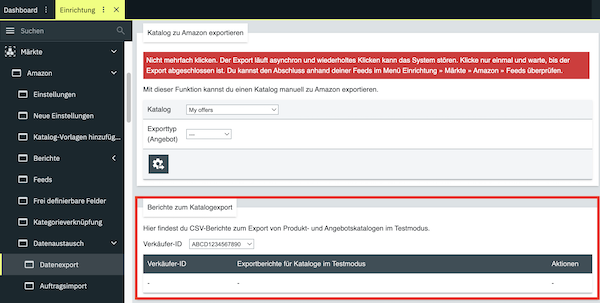
|
Export eines neu erstellten Angebotskatalogs |
nein |
|
Aktualisierung eines Angebotskatalogs (inklusive Preisaktualisierung) |
nein |
|
Katalogexport für Produkte |
nein |
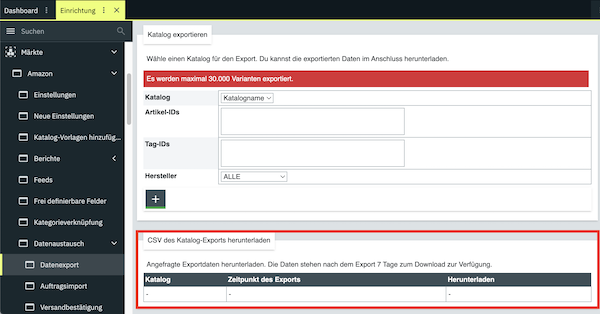
|
Artikelexport über Adapter |
ja |
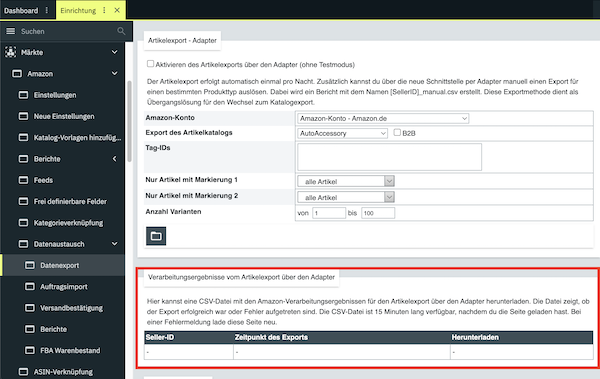
|
Artikelexport über Adapter |
nein |
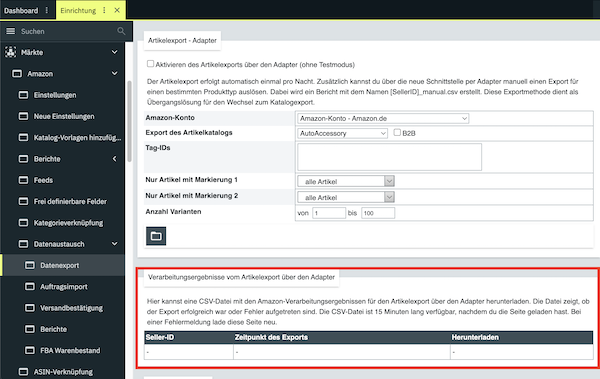
|
Preisaktualisierung (ohne Katalog) |
nein |
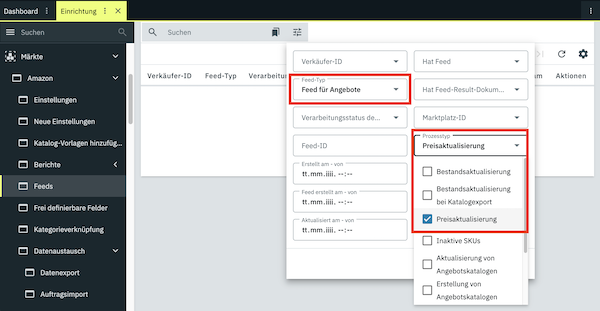
|
Bestandsaktualisierung |
nein |
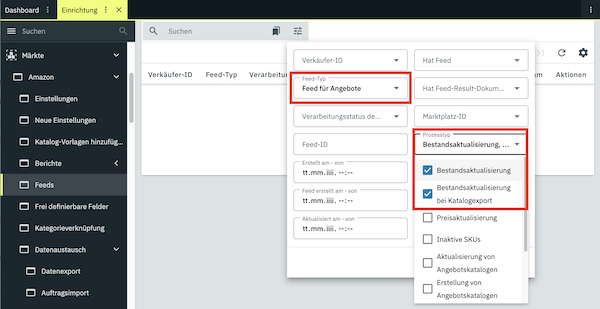
|
12. FAQ zur neuen Amazon-Integration
12.1. Kataloge
Einstellungen des Artikels im Menü Artikel » Artikel » [Artikel öffnen]:
-
Produkttyp verknüpfen: Verknüpfe im Bereich Amazon einen aktuellen Produkttyp für den Artikel.
Einstellungen der Variante im Menü Artikel » Artikel » [Variante öffnen]:
-
Variante aktivieren: Aktiviere im Bereich Verfügbarkeit und Sichtbarkeit die Option Aktiv (toggle_on).
-
Auftragsherkunft hinzufügen: Füge im Bereich Verkaufskanäle die Option Web-API und die gewünschte Amazon-Herkunft hinzu.
-
Positiver Netto-Warenbestand: Die Variante muss im Bereich Bestand einen positiven Netto-Bestand haben.
-
Exportfilter Shop-Artikel beachten: Wenn du unter Einrichtung » Märkte » Amazon » Einstellungen » Tab: Artikeleinstellungen im Bereich Exportfilter für die Einstellung Shop-Artikel die Option Nur im Webshop sichtbare Artikel gewählt hast, achte darauf, dass die Variante im Bereich Mandant (Shop) auch für den Shop aktiviert ist.
Optional: Wenn du nur Varianten mit bestimmten Markierungen und Tags exportieren möchtest, nimm zusätzlich die folgenden Einstellungen vor:
-
Markierungen auswählen: Wähle im Menü Einrichtung » Märkte » Amazon » Einstellungen » [Konto öffnen] » Tab:Artikeleinstellungen » Bereich: Exportfilter die gewünschten Markierungen aus den Dropdown-Listen Markierung 1 und/oder Markierung 2 aus.
-
Tags hinzufügen: Füge im Menü Einrichtung » Märkte » Amazon » Einstellungen » [Konto öffnen] » Tab:Artikeleinstellungen » Bereich: Exportfilter die gewünschten Tags aus der Dropdown-Liste hinzu.
Einstellungen für den Angebotskatalog:
-
Katalog erstellen: Du hast einen Angebotskatalog erstellt.
-
Datenfelder zuordnen: Du hast die erforderlichen Datenfelder im Angebotskatalog verknüpft.
-
Katalog aktivieren: Du hast den Angebotskatalog aktiviert.
Hinweis: Der Angebotskatalog wird innerhalb von 15 Minuten nach der Änderung eines Werts an der Variante zu Amazon exportiert.
Einstellungen des Artikels im Menü Artikel » Artikel » [Artikel öffnen]:
-
Produkttyp verknüpfen: Verknüpfe im Bereich Amazon einen aktuellen Produkttyp für den Artikel.
Einstellungen der Variante im Menü Artikel » Artikel » [Variante öffnen]:
-
Variante aktivieren: Aktiviere im Bereich Verfügbarkeit und Sichtbarkeit die Option Aktiv (toggle_on).
-
Auftragsherkunft hinzufügen: Füge im Bereich Verkaufskanäle die Option Web-API und die gewünschte Amazon-Herkunft hinzu.
Einstellungen für Preis- und Bestandsänderungen im Menü Einrichtung » Märkte » Amazon » Einstellungen » [Konto öffnen] » Tab: Artikeleinstellungen:
-
Preisänderungen aktivieren: Wähle für Preisänderungen die Option 15-minütig oder Stündlich.
-
Optional: Wenn du gleichzeitig den Bestand aktualisieren möchtest, wähle für Bestandsänderungen die Option 15-minütig oder Stündlich.
Einstellungen für den Angebotskatalog:
-
Katalog erstellen: Du hast einen Angebotskatalog erstellt.
-
Datenfelder zuordnen: Du hast die erforderlichen Datenfelder im Angebotskatalog verknüpft.
-
Katalog aktivieren: Du hast den Angebotskatalog aktiviert.
Hinweis: Das aktualisierte Angebot wird in den folgenden Intervallen an Amazon übertragen:
-
Innerhalb von 15 Minuten, wenn der Preis an der Variante geändert wurde.
Einstellungen des Artikels im Menü Artikel » Artikel » [Artikel öffnen]:
-
Produkttyp verknüpfen: Verknüpfe im Bereich Amazon den aktuellen Produkttyp für den Artikel.
Einstellungen der Variante im Menü Artikel » Artikel » [Variante öffnen]:
-
Variante aktivieren: Aktiviere im Bereich Verfügbarkeit und Sichtbarkeit die Option Aktiv (toggle_on).
-
Auftragsherkunft hinzufügen: Füge im Bereich Verkaufskanäle die Option Web-API und die gewünschte Amazon-Herkunft hinzu.
Einstellungen für den Produktkatalog:
-
Katalog-Vorlage hinzufügen: Du hast unter Einrichtung » Märkte » Amazon » Katalog-Vorlagen hinzufügen den Amazon-Produkttyp hinzugefügt, für den du einen Produktkatalog erstellen möchtest.
-
Katalog erstellen: Du hast im Menü Daten » Kataloge einen Produktkatalog für den entsprechenden Produkttyp erstellt.
-
Datenfelder zuordnen: Du hast die erforderlichen Datenfelder im Produktkatalog verknüpft.
-
Katalog aktivieren: Du hast den Produktkatalog aktiviert.
Hinweis: Der Produktkatalog wird einmal täglich (nachts) nach der Änderung eines Werts an der Variante zu Amazon exportiert.
Den Barcode verknüpfst du mit dem Datenfeld Externe Produkt-ID (Gruppe: externally_assigned_product_identifier).
Bestände werden im Angebotskatalog nicht verknüpft, es gibt also kein Datenfeld für Bestand.
Bestandsaktualisierungen werden mit der Einstellung Bestandsänderungen im Menü Einrichtung » Märkte » Amazon » Einstellungen übertragen. Wenn diese Einstellung aktiviert ist, werden die Informationen aus dieser Einstellung beim Katalogexport automatisch hinzugefügt.
Mit den Datenfeldern Hauptbildstandort (Gruppe: main_offer_image_locator) und Anderer Bildstandort (Gruppe: other_offer_image_locator_1-5) im Angebotskatalog verknüpfst du angebotsspezifische Bilder, zum Beispiel wenn du einen gebrauchten Artikel verkaufst und den Zustand des Artikels zeigen willst.
Diese Datenfelder sind keine Pflichtfelder, werden aber bei gebrauchten Artikeln empfohlen.
12.2. Sonstiges
Wenn du ein Repricing-Tool eines Drittanbieters verwendest, stelle sicher, dass in den Amazon-Artikeleinstellungen im Menü Einrichtung » Märkte » Amazon » Einstellungen für die Einstellung Preisänderungen die Option Nie gewählt ist und dass im Katalog kein Preis verknüpft ist.